本サイトにはプロモーション広告を含みます。なお、掲載されている広告の概要や評価等は事実に反して優遇されることはありません。
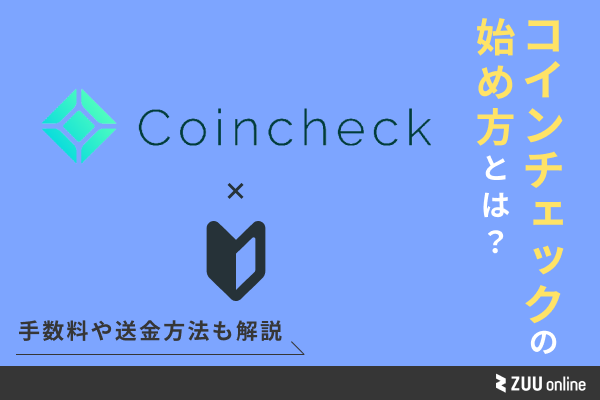
これから暗号資産投資を始めていきたい方の中には、Coincheck(コインチェック)の利用を検討している方も多いのではないでしょうか。
この記事では、Coincheckの始め方や口座開設の方法、またビットコインを購入する手順などを解説していくので、ぜひ最後まで参考にしてみてください。
- アプリをダウンロードし、メールアドレスやパスワードなどを設定する
- 登録専用ページに移動し、各種規約に同意する
- 電話番号確認を行う
- 氏名や勤務先などの各種情報を入力する
- 本人確認書類を提出する
目次
Coincheck(コインチェック)の口座開設に必要なもの
これからCoincheckの口座を開設するためには、以下のものが必要となります。
- 本人確認書類(運転免許証など)
- メールアドレス
- 銀行口座
Coincheckの口座を開設する上では、運転免許証などの本人確認書類が必要となります。本人確認書類として認められるものは以下の通りなので、手続きを行う前に準備しておきましょう。
・運転免許証
・運転経歴証明書(交付年月日が平成24年4月1日以降のものに限定)
・マイナンバーカード
・個人番号カード
・住民基本台帳カード
・パスポート
・在留カード(外国籍の方のみ)
・特別永住者証明書(外国籍の方のみ)
(※2022年8月18日時点)
また、口座開設を行う際には登録するメールアドレスも必要になってきます。YahooメールやGmailなどのフリーメールでも問題ないので、あらかじめ用意するようにしてください。
口座開設時には必要ありませんが、後に日本円を入金するときに使用する銀行口座も準備しておくとスムーズに暗号資産の取引ができるでしょう。
\初心者でも使いやすい/
Coincheckで口座開設をする
Coincheck(コインチェック)の口座開設方法
ここでは、Coincheckで口座開設を行う方法をわかりやすく解説していきます。実際のスマホ画面のスクリーンショットもあわせてご紹介していくので、ぜひ参考にしてみてください。
- アプリをダウンロードし、メールアドレスやパスワードなどを設定する
- 登録専用ページに移動し、各種規約に同意する
- 電話番号確認を行う
- 氏名や勤務先などの各種情報を入力する
- 本人確認書類を提出する
1. アプリをダウンロードし、メールアドレスやパスワードなどを設定する
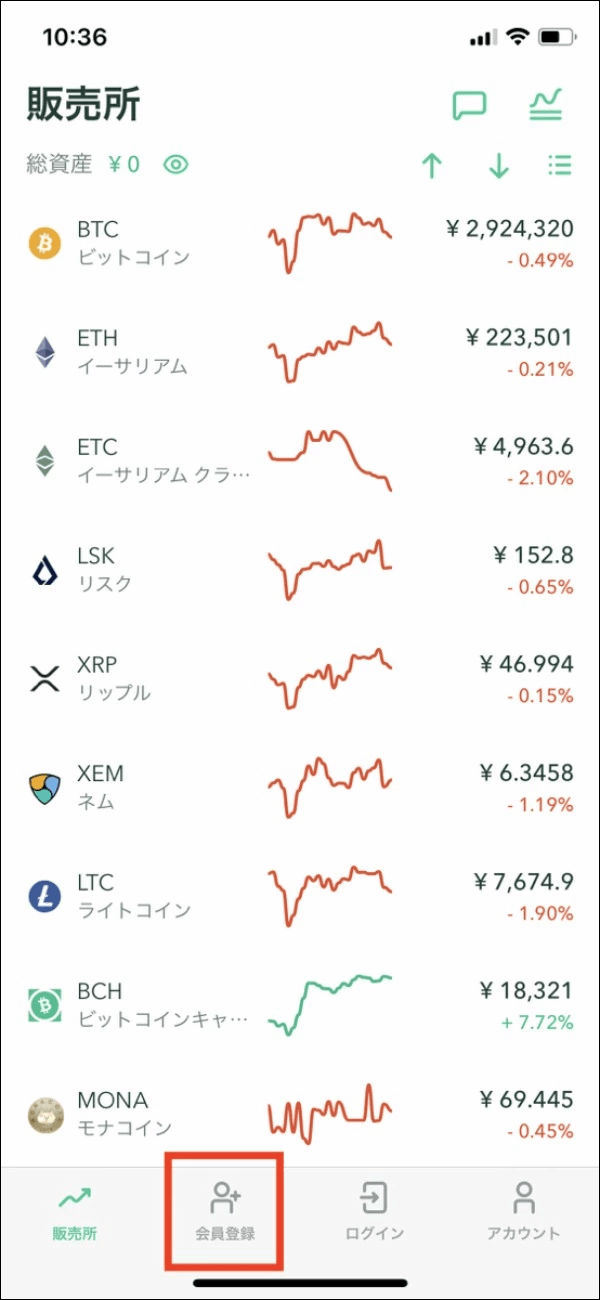
Coincheckのアプリをダウンロードしたら、まずは画面下にある「会員登録」をタップします。
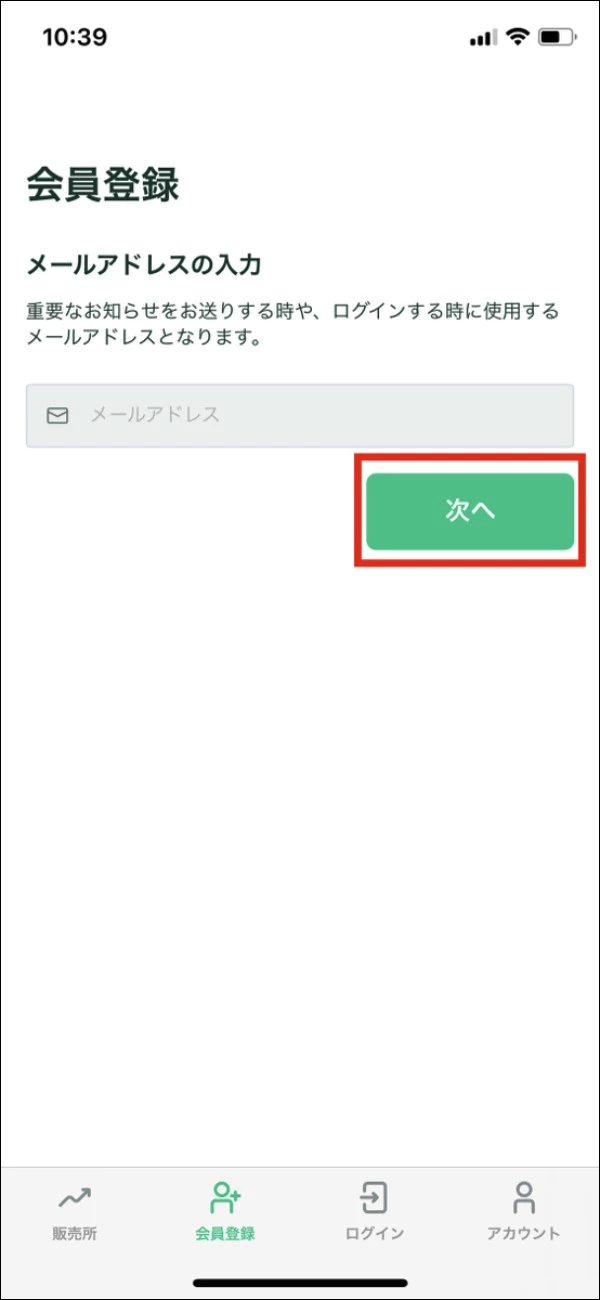
画面が切り替わったら、メールアドレスを入力して「次へ」をタップしましょう。
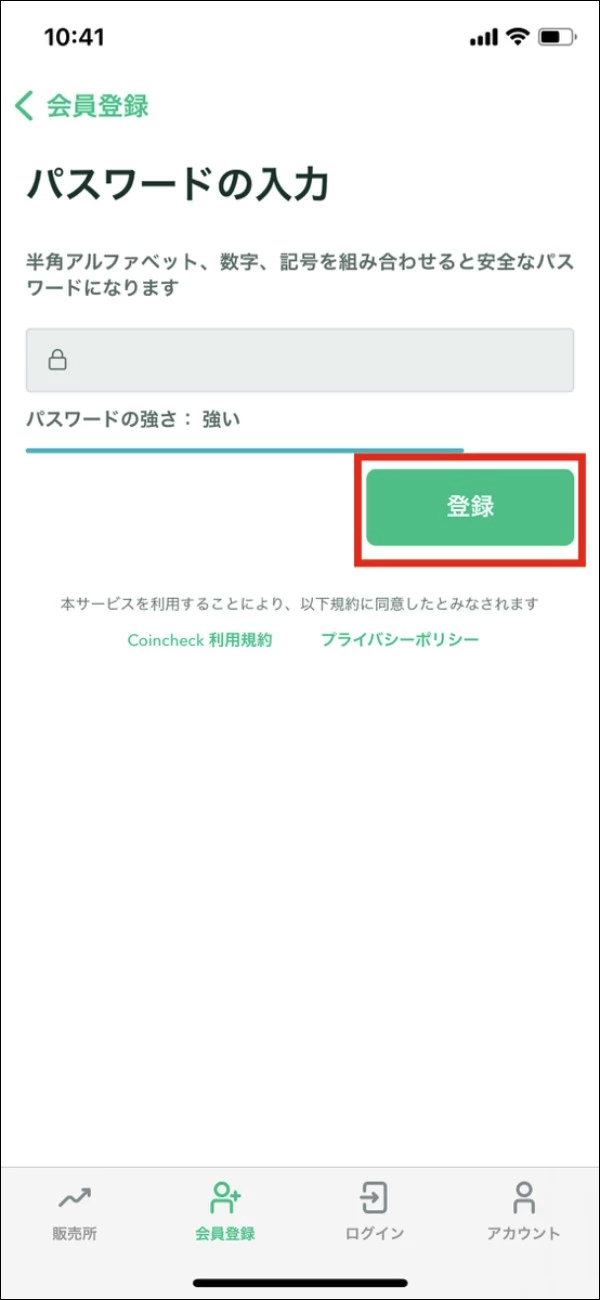
次に、パスワードを入力して「登録」をタップしてください。アルファベットや数字、記号などを組み合わせて、できるだけ安全なパスワードにしておくことをおすすめします。
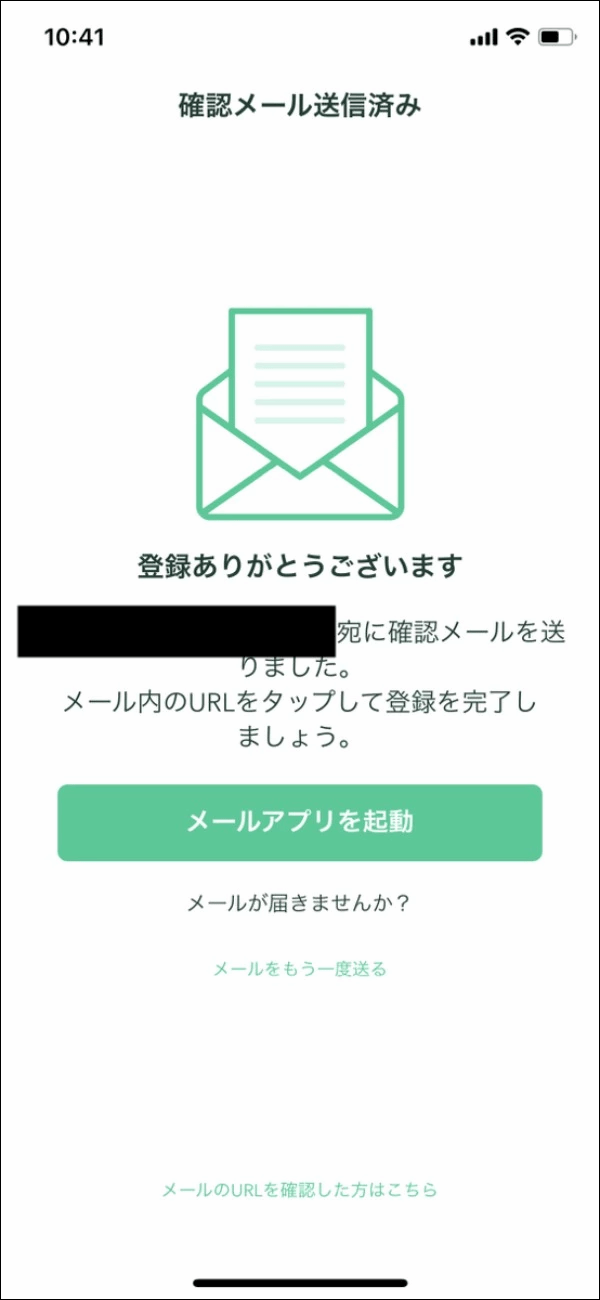
ここまで完了すると、登録したアドレスに専用のURLが記載されたメールが届きます。メールアプリなどを起動して、受信したメールを確認してください。
\初心者でも使いやすい/
Coincheckで口座開設をする
2. 登録専用ページに移動し、各種規約に同意する
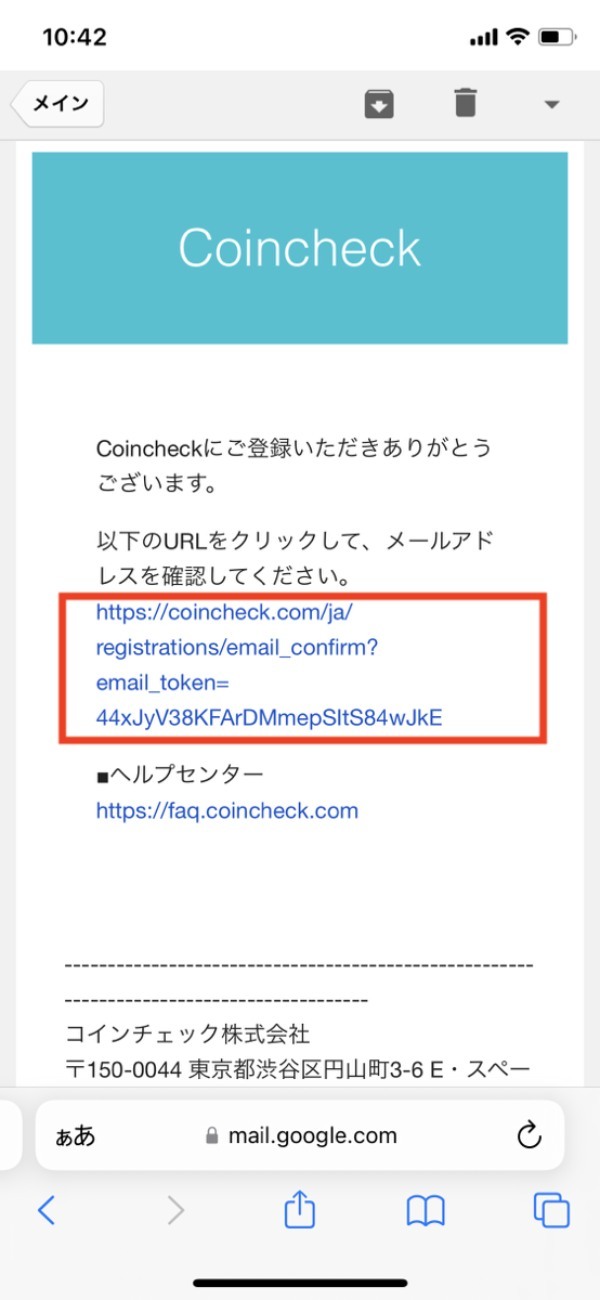
登録したアドレスに登録専用ページのURLが記載されたメールが届いているので、タップします。
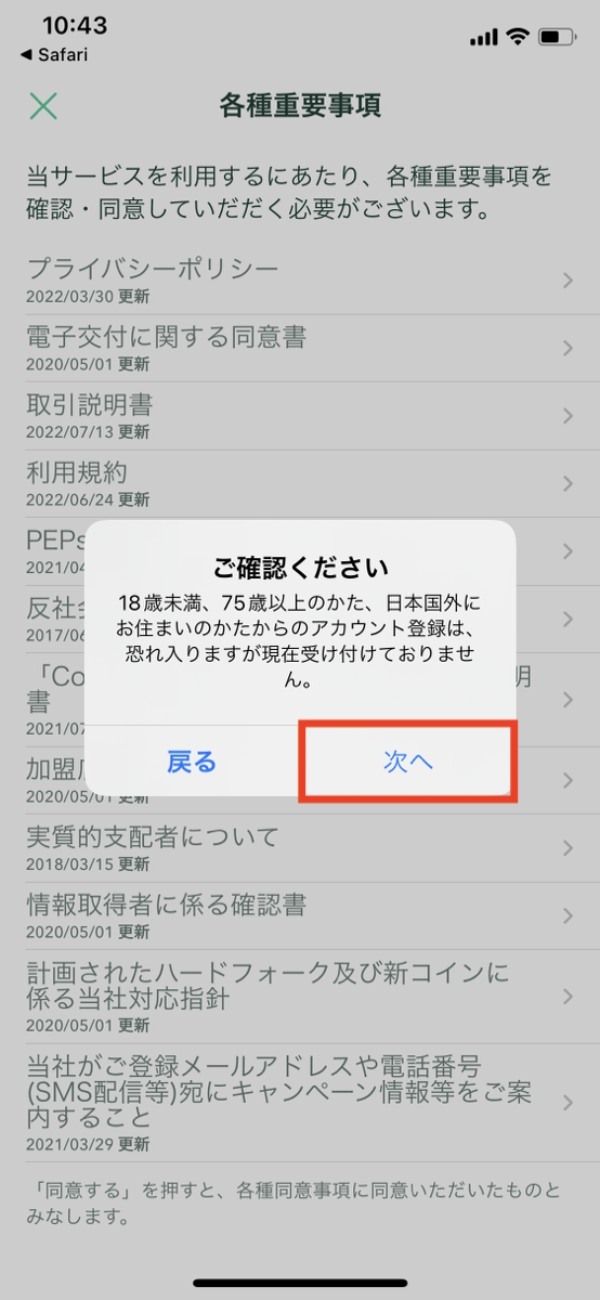
年齢や居住国に関する注意事項が表示されるので、「次へ」を選択してください。
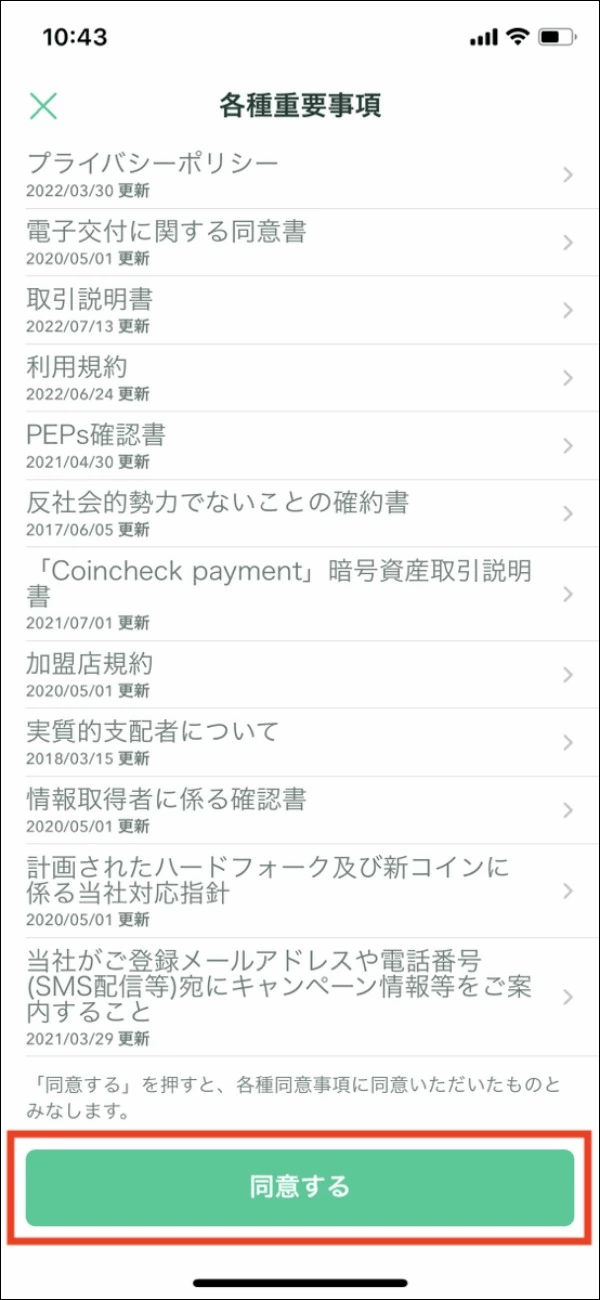
ここでは、各種同意事項が表示されるので、全て確認できたら「同意する」をタップします。
3. 電話番号確認を行う
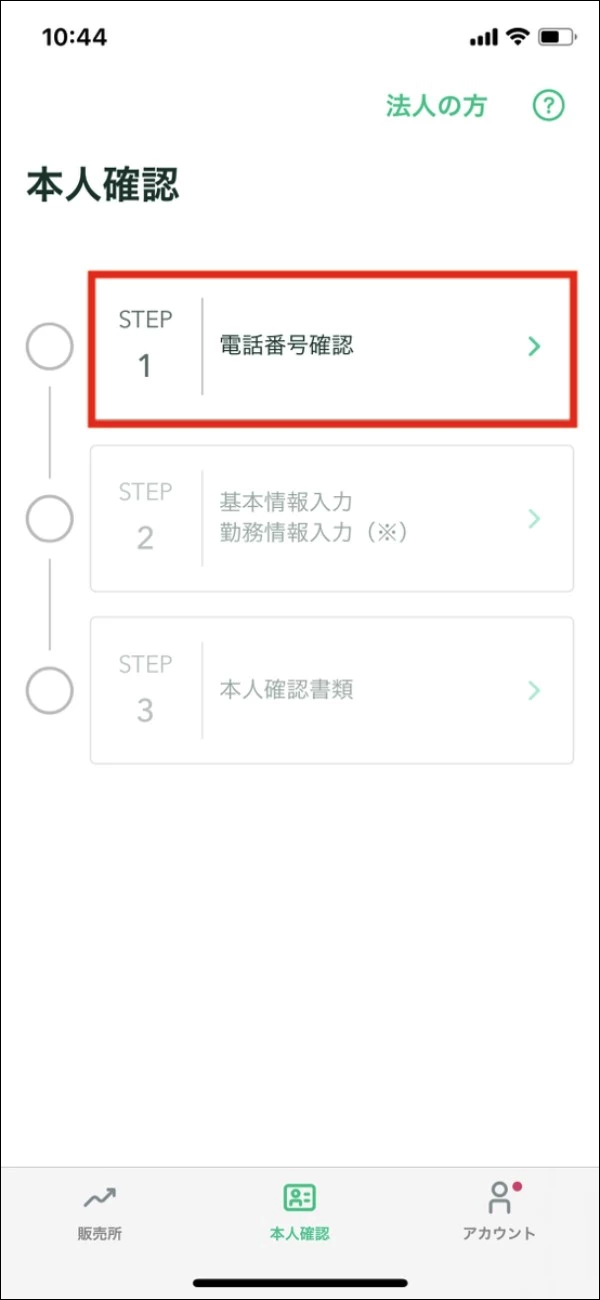
次に、電話番号の認証を行っていきましょう。まずは、上記画像の赤枠で示した箇所をタップします。
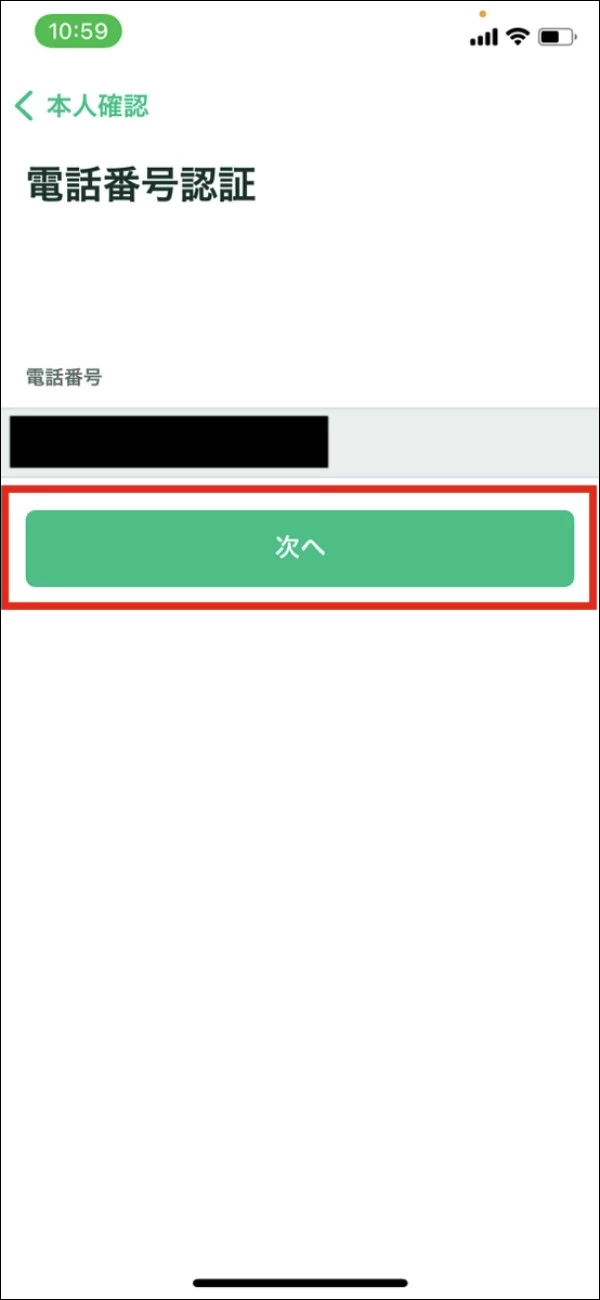
自分が持っている携帯電話の番号を入力し、「次へ」を選択してください。
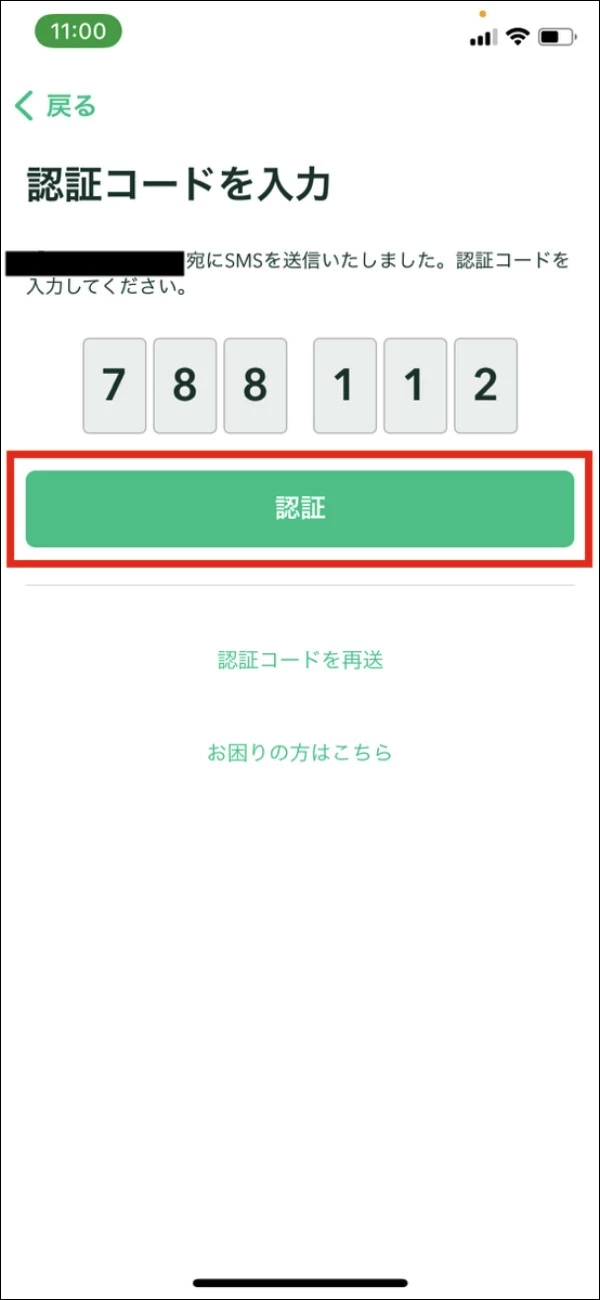
入力した電話番号にSMSで認証コードが届くので、入力して「認証」をタップすれば電話番号確認は完了です。
\初心者でも使いやすい/
Coincheckで口座開設をする
4. 氏名や勤務先などの各種情報を入力する
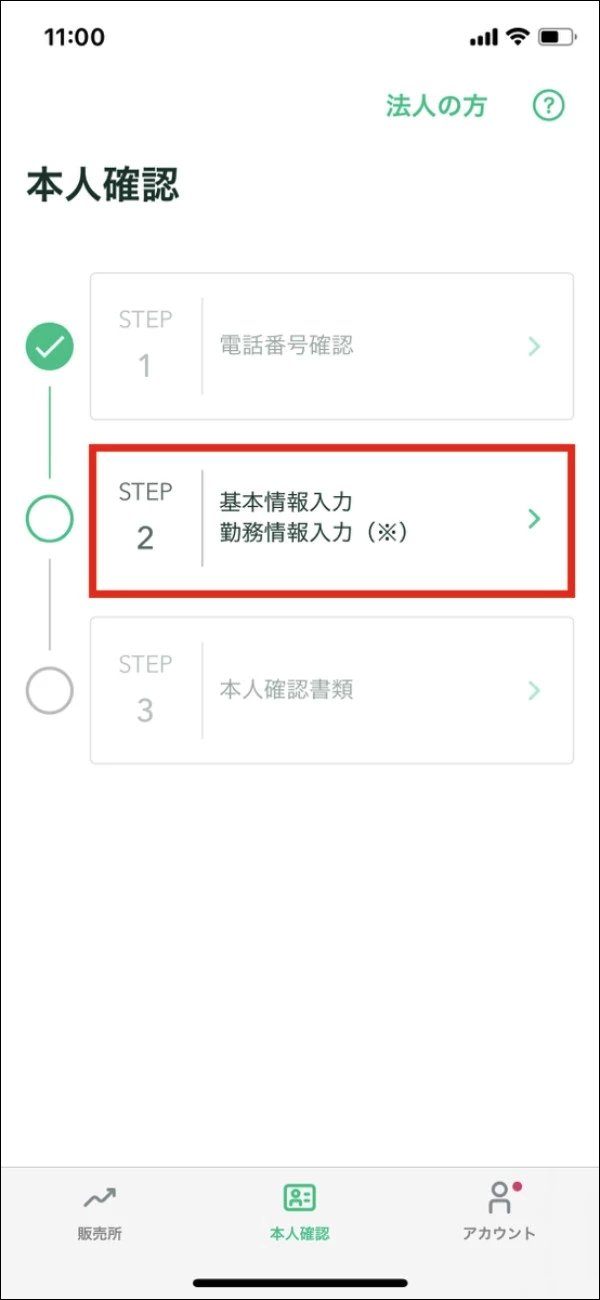
次に、氏名や勤務先の入力をしていく必要があるので、まずは「基本情報入力」をタップします。
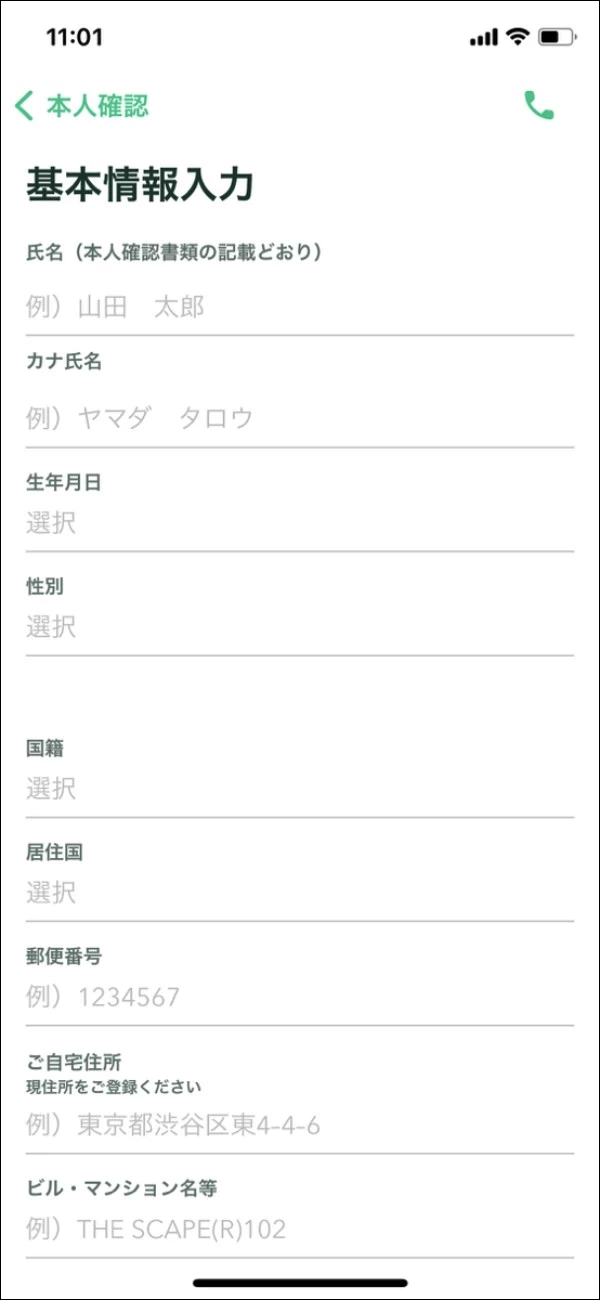
画面が切り替わると「氏名」「生年月日」「住所」などを入力するフォームが表示されるので、画面に沿って各種情報を入力していきましょう。
5. 本人確認書類を提出する
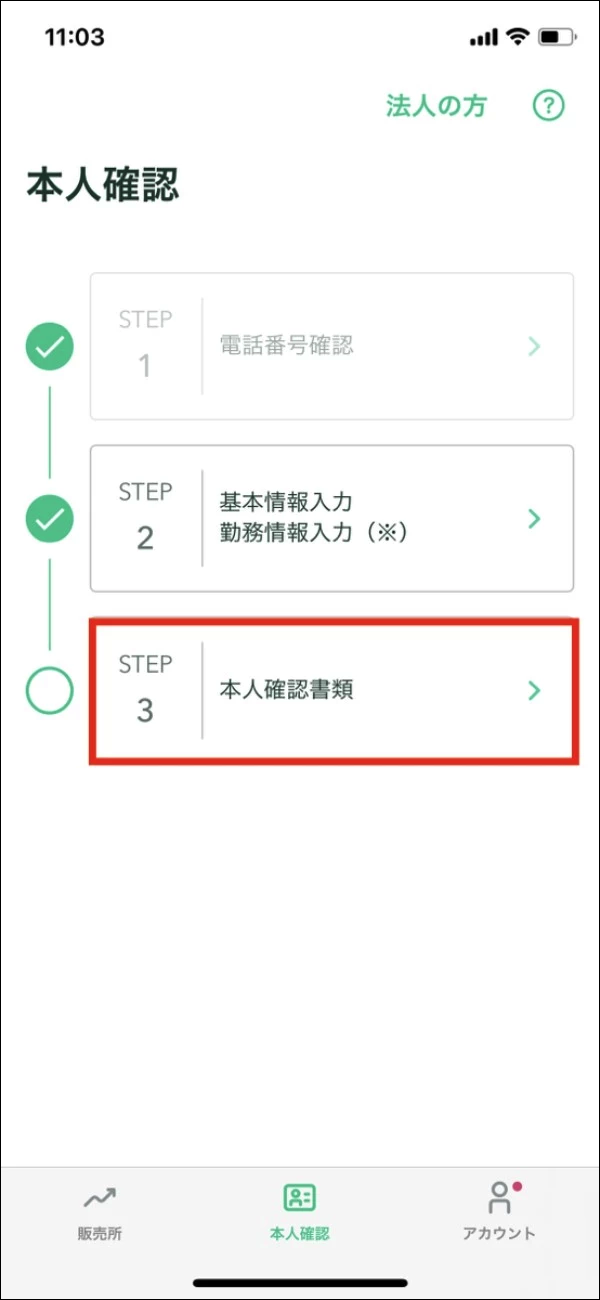
最後に、運転免許証などの本人確認書類を提出していきます。上記画像の「本人確認書類」をタップしてください。
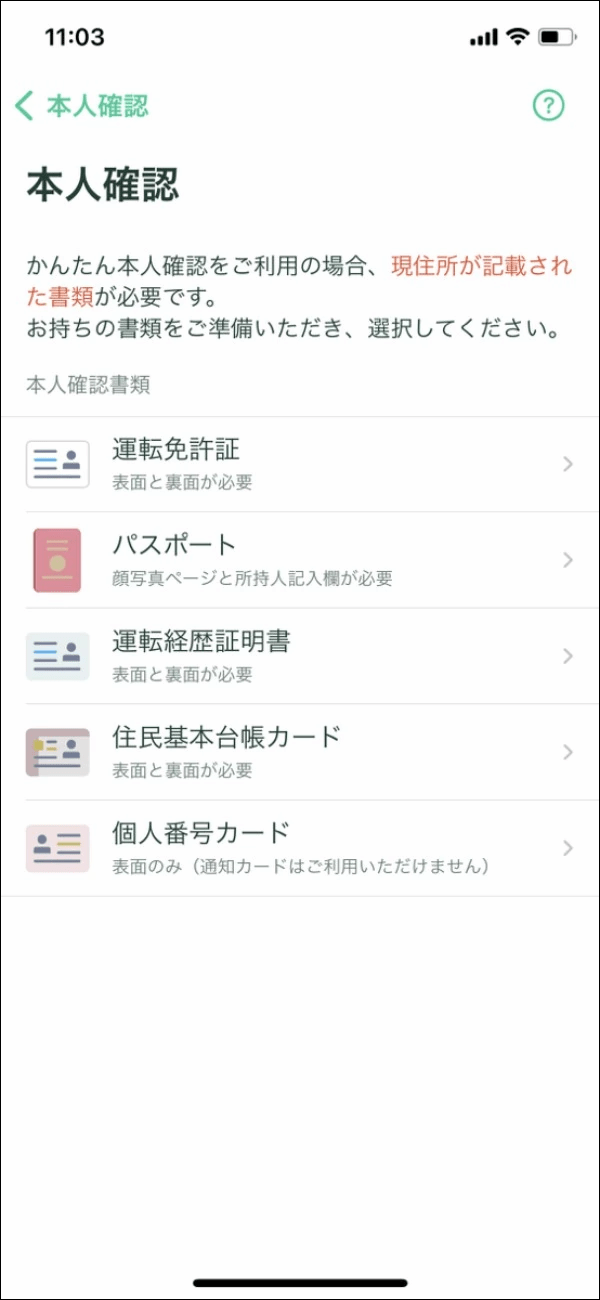
ここでは利用できる本人確認書類を選択できるので、希望のものを選択しましょう。
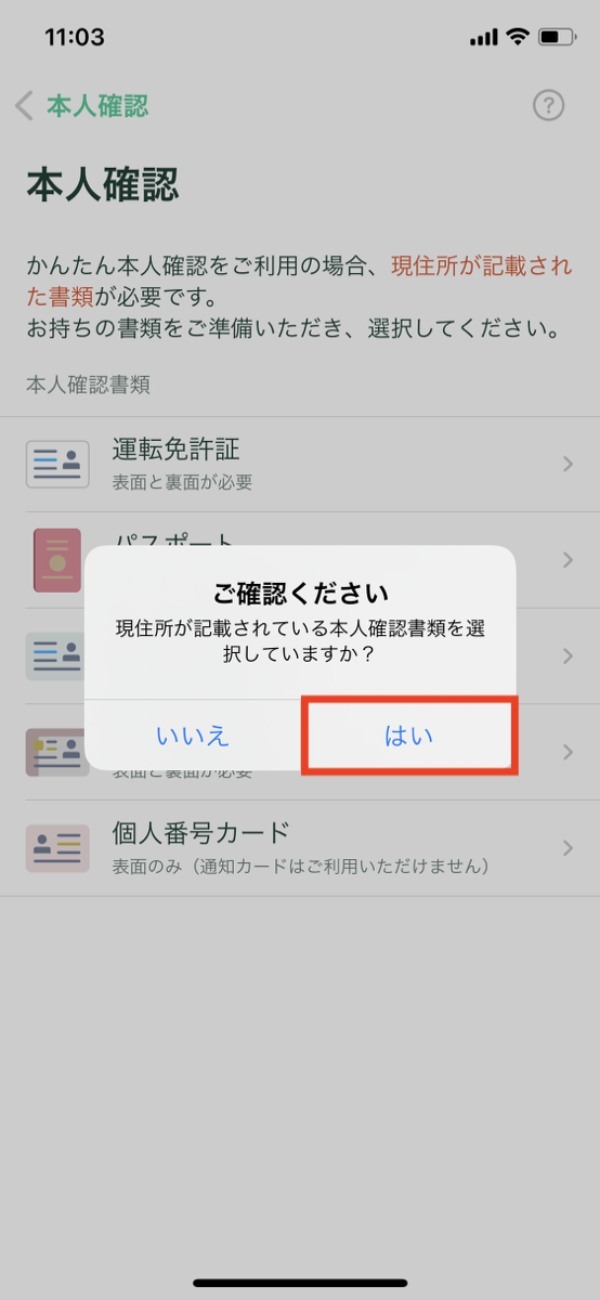
本人確認書類には現住所が記載されている必要があるので、問題なければ「はい」をタップします。
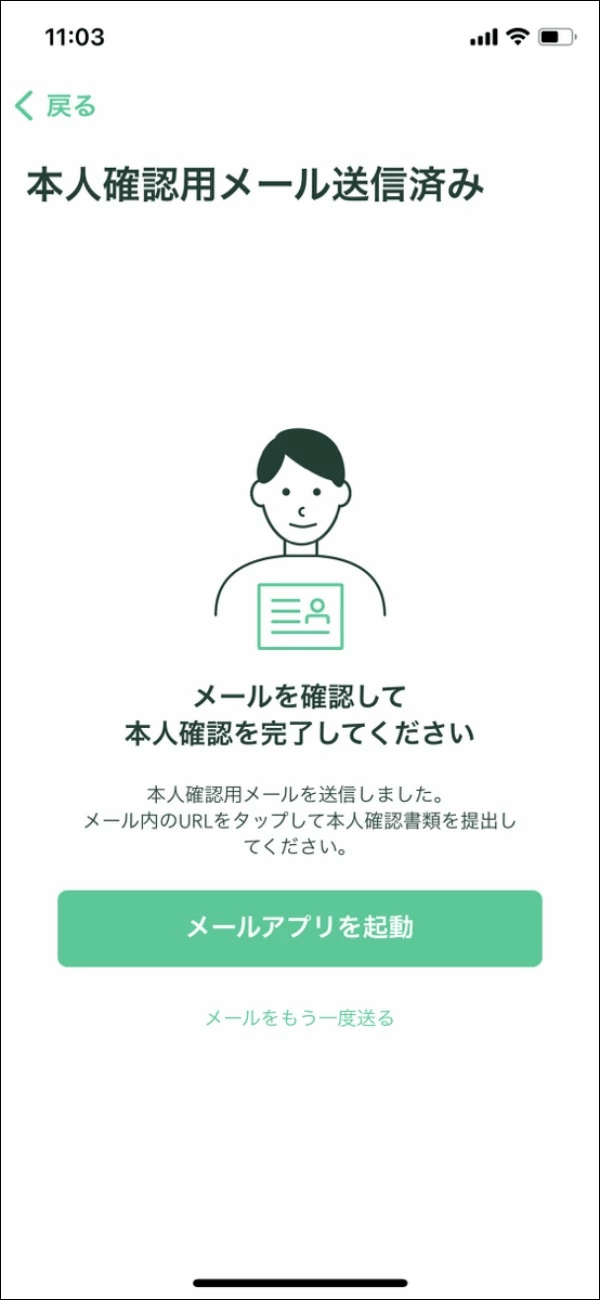
本人確認書類の提出は専用ページで行います。再び登録アドレスにメールが送信されているので、確認しましょう。
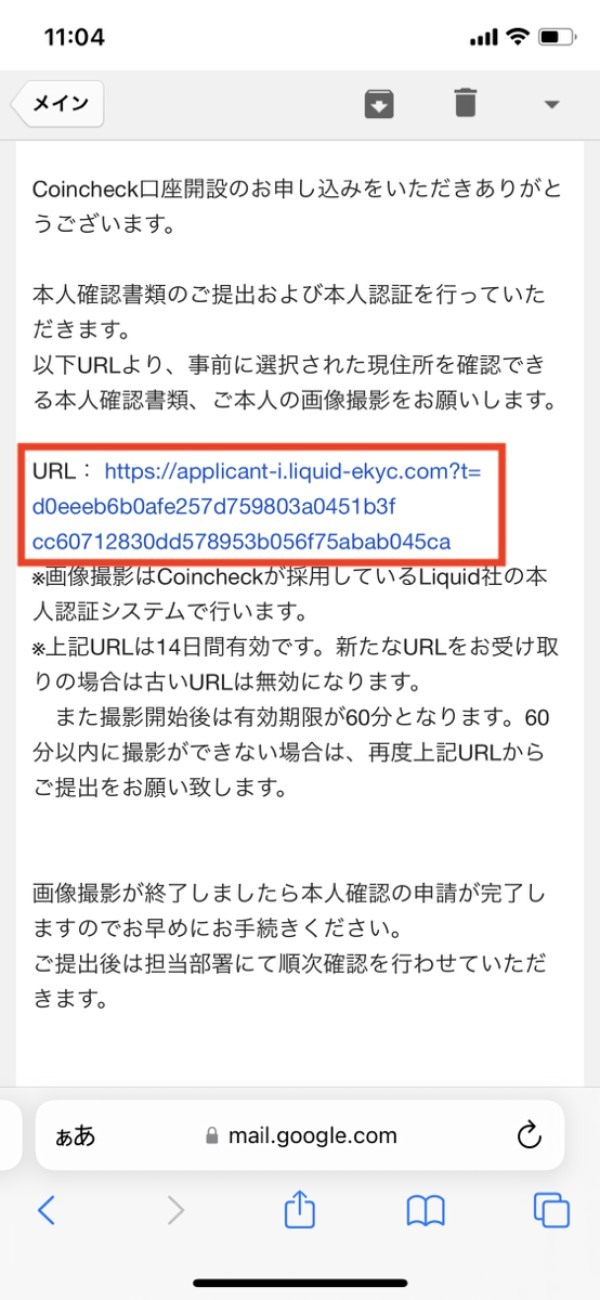
届いているメールを確認したら、記載されているURLをタップします。
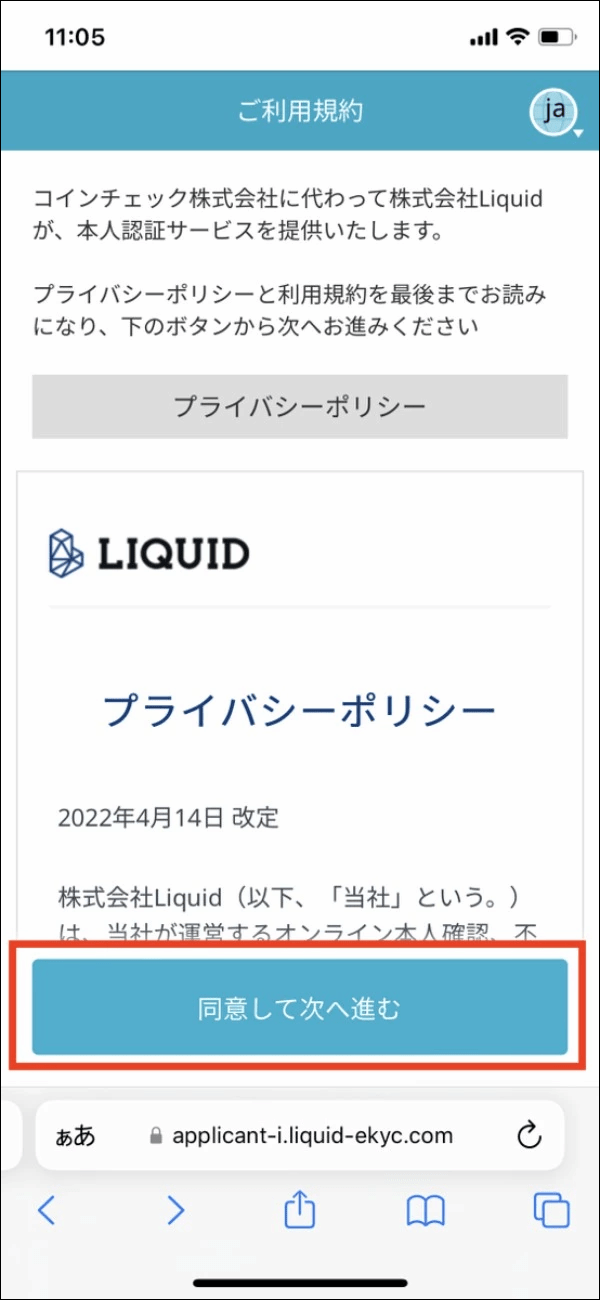
本人認証サービスは株式会社Liquidのものを使用するので、利用規約を確認して「同意して次へ進む」を選択します。
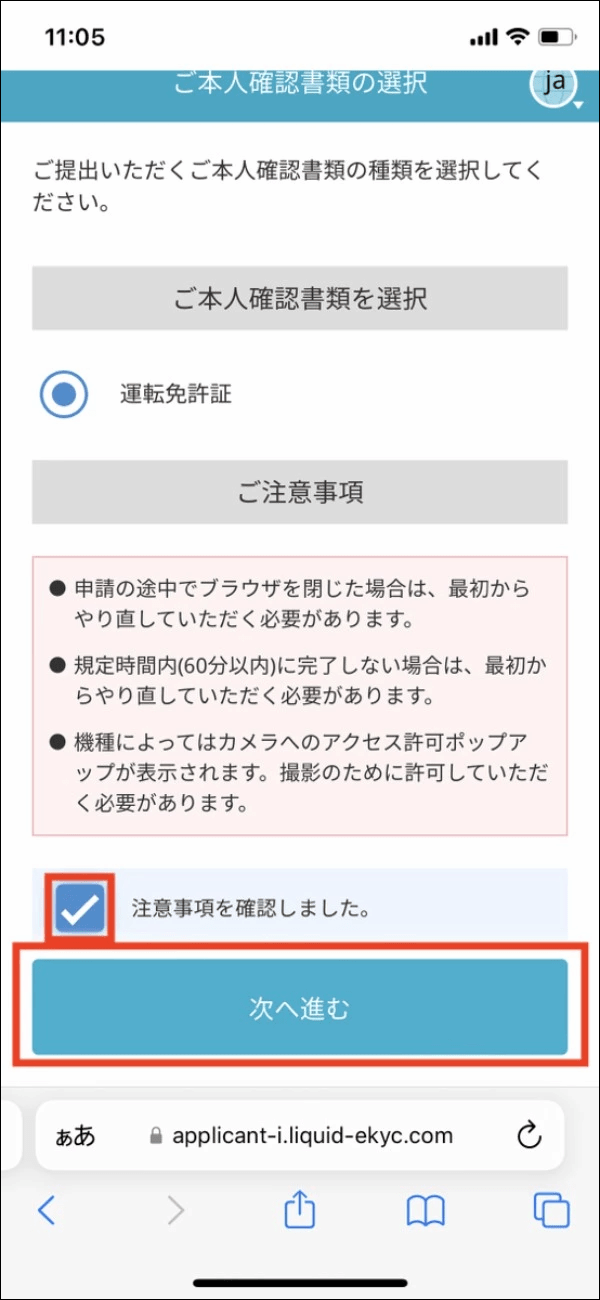
先ほど選択した提出書類に間違いがなければ、注意事項にチェックを入れて「次へ進む」を選択します。
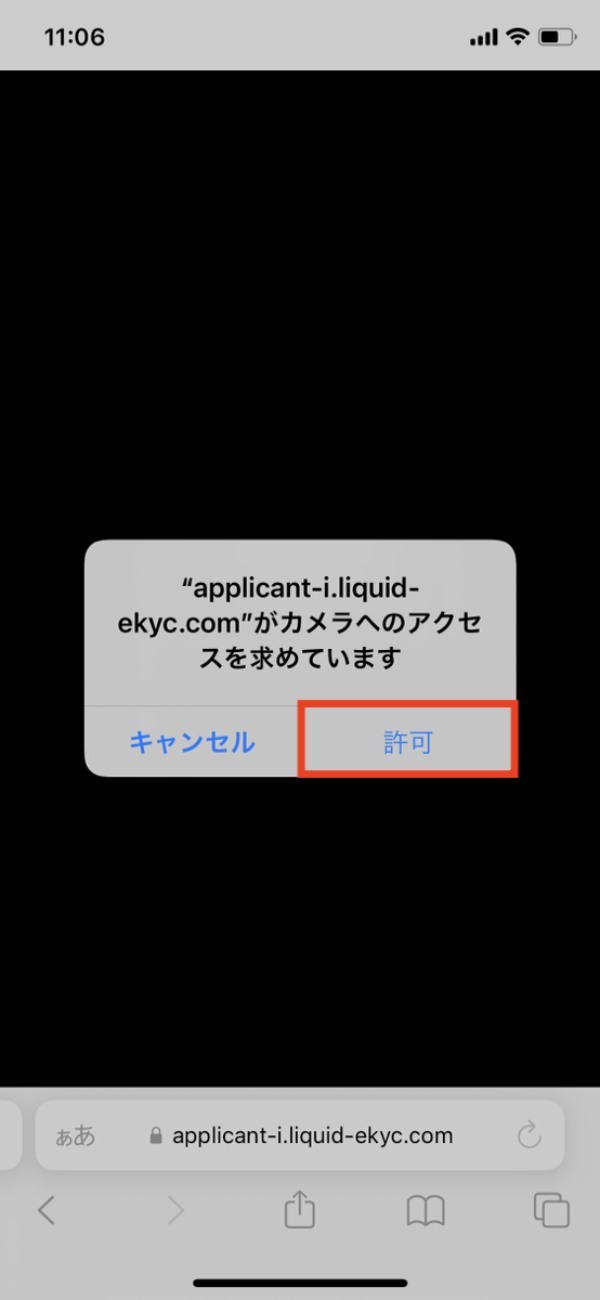
本人確認にはスマホのカメラを使用するので、アクセスを許可しておきましょう。
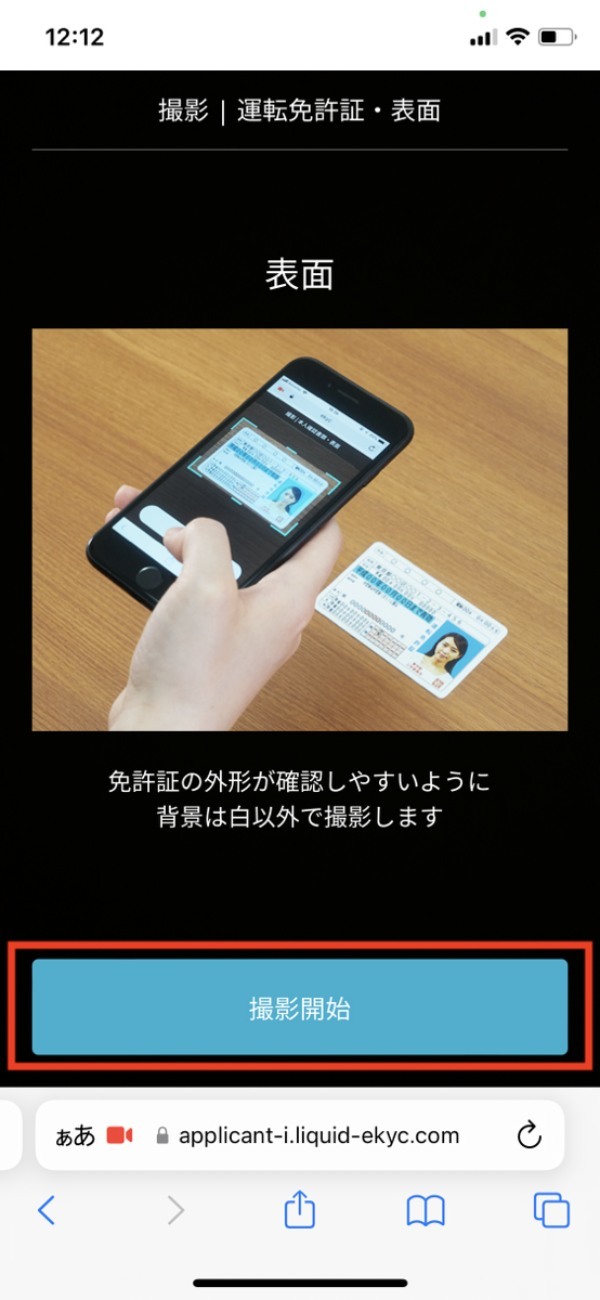
まずは本人確認書類の正面を撮影するので、「撮影開始」を選択します。
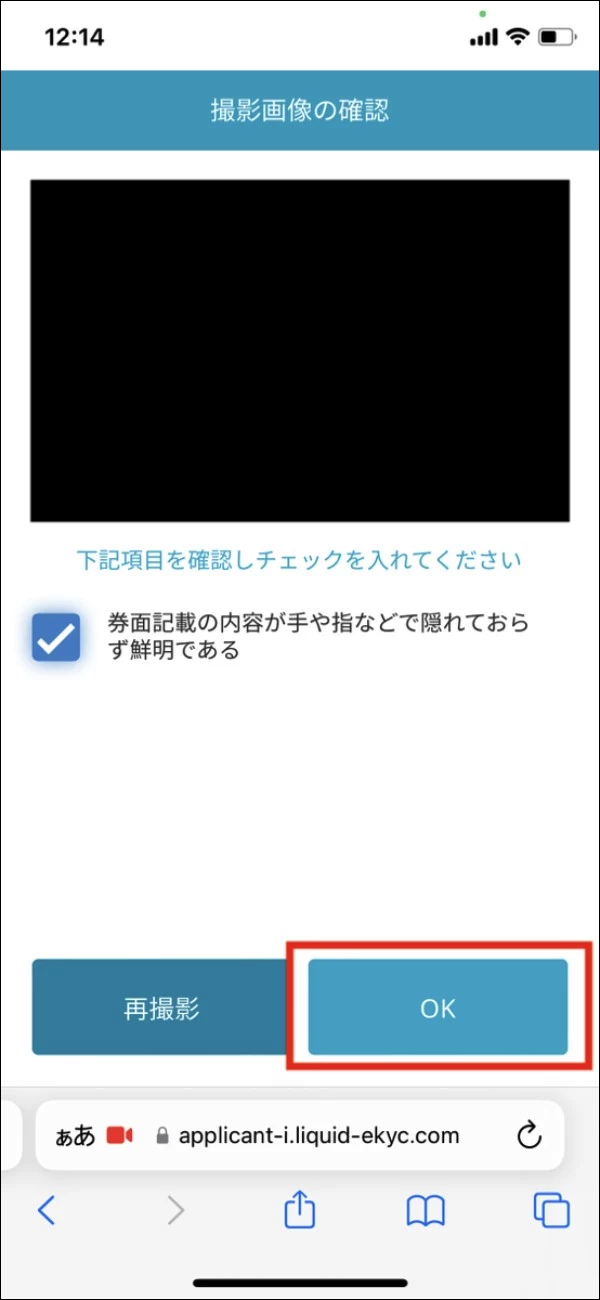
ガイドに沿って撮影できたら、確認項目にチェックを入れて「OK」をタップします。
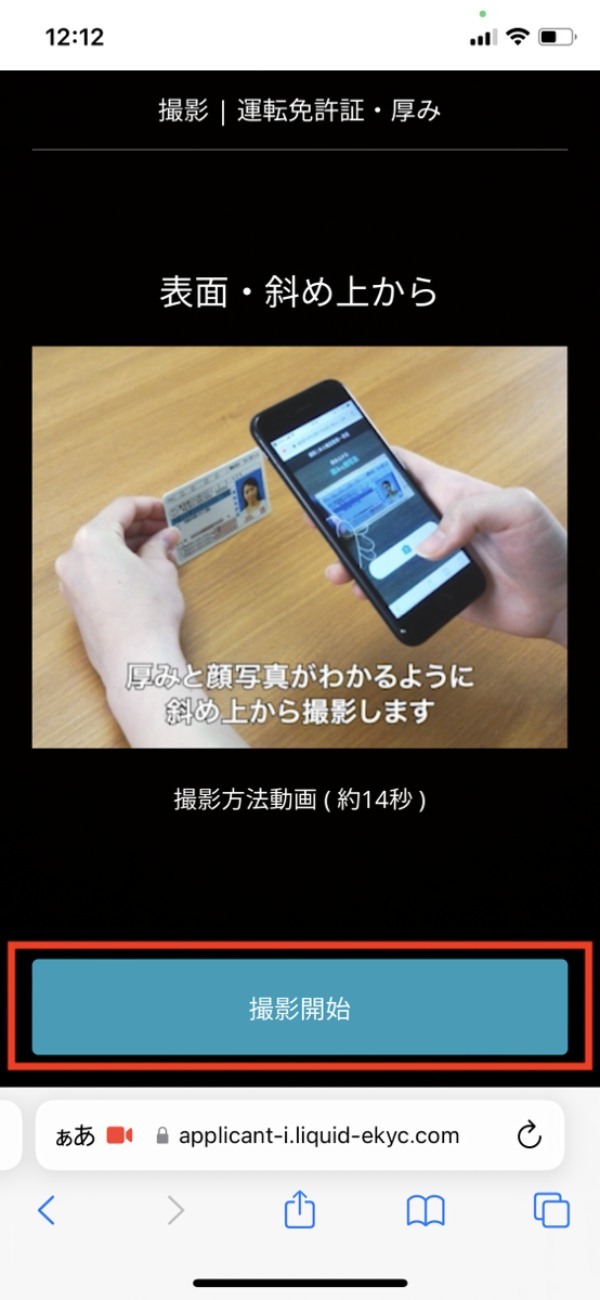
次に、本人確認書類を斜め上から撮影していきます。先ほどと同様に「撮影開始」をタップしましょう。
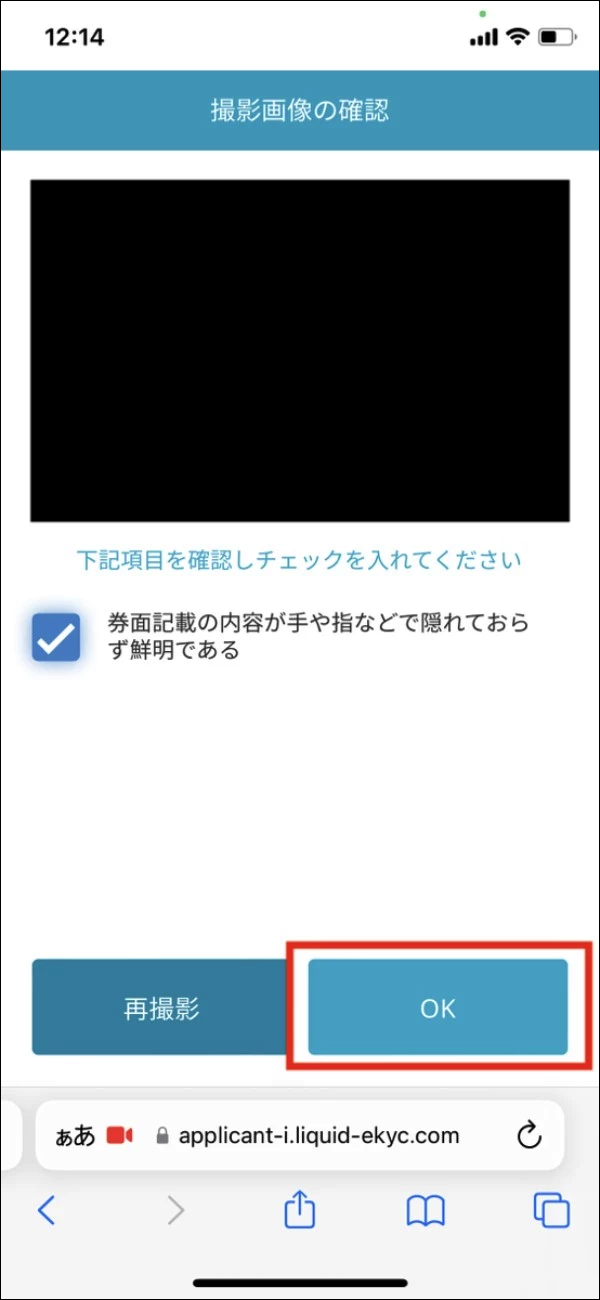
こちらも問題なければ、項目にチェックを入れて「OK」を選択してください。
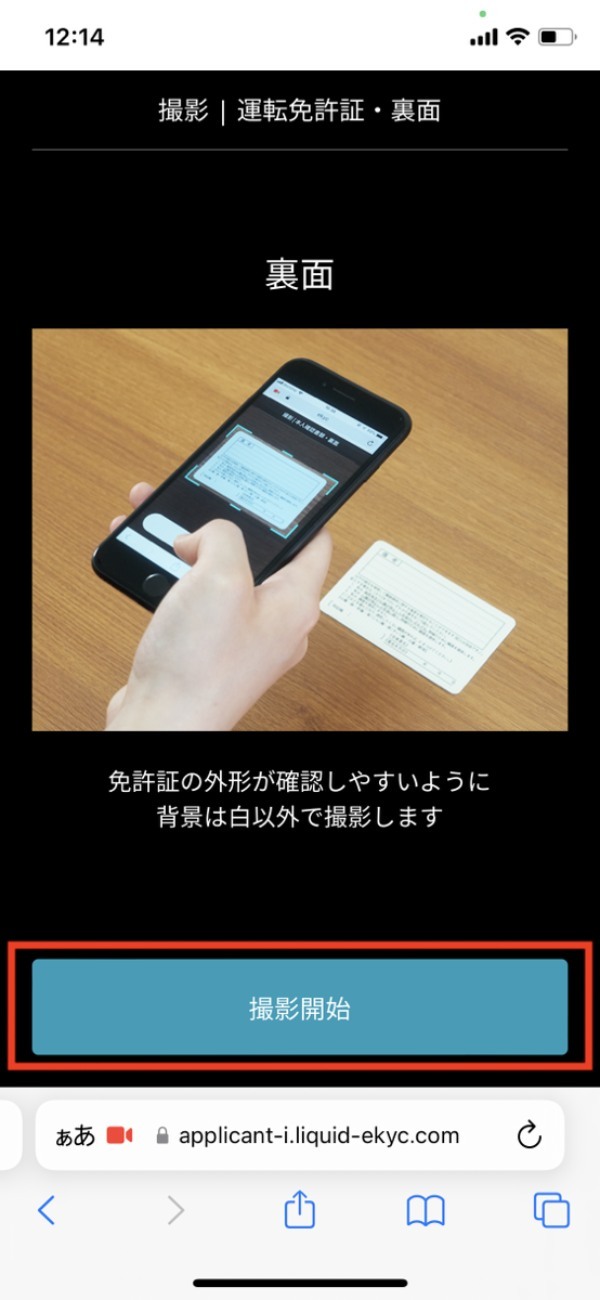
これまでと同様に、本人確認書類の裏面を撮影していきます。
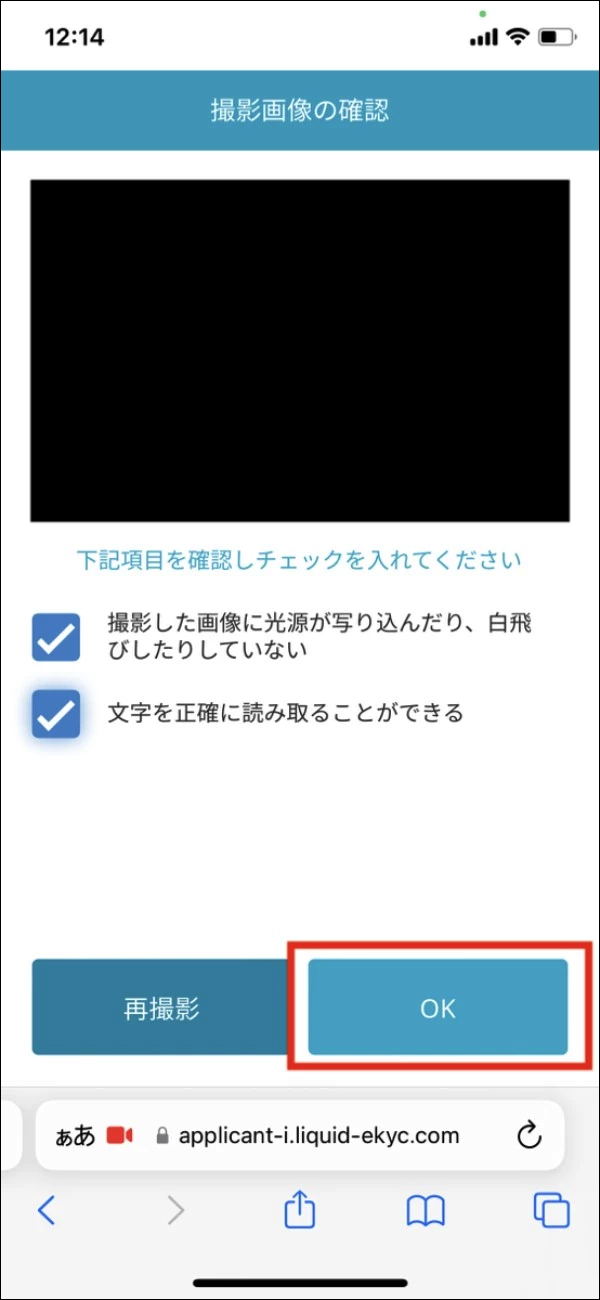
ガイド通りに撮影できたら「OK」をタップしてください。
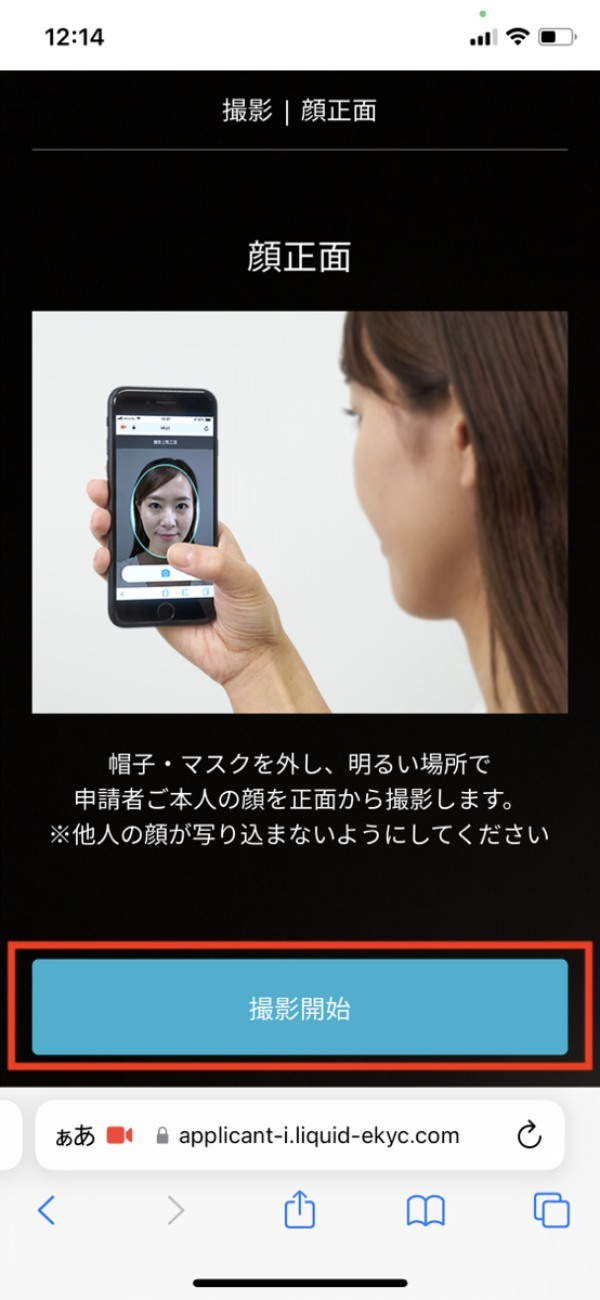
次に、自分の顔をスマホのカメラで撮影していきます。帽子やマスクを外して準備ができたら、「撮影開始」を選択しましょう。
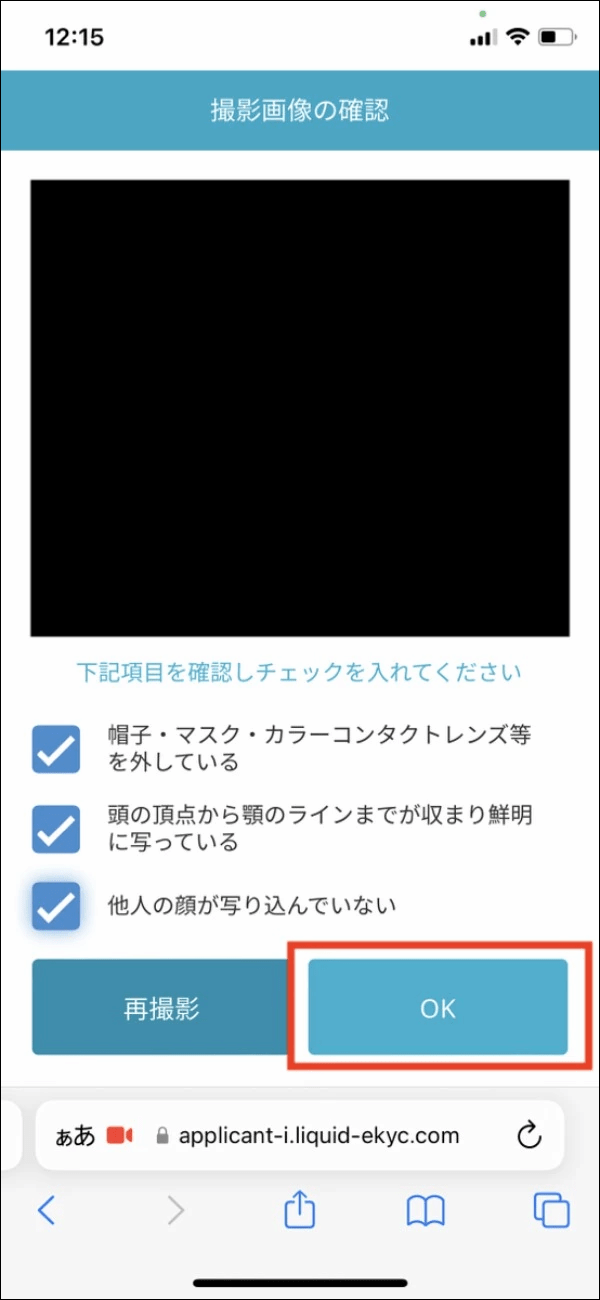
撮影した写真が項目を満たしていたら、「OK」をタップします。
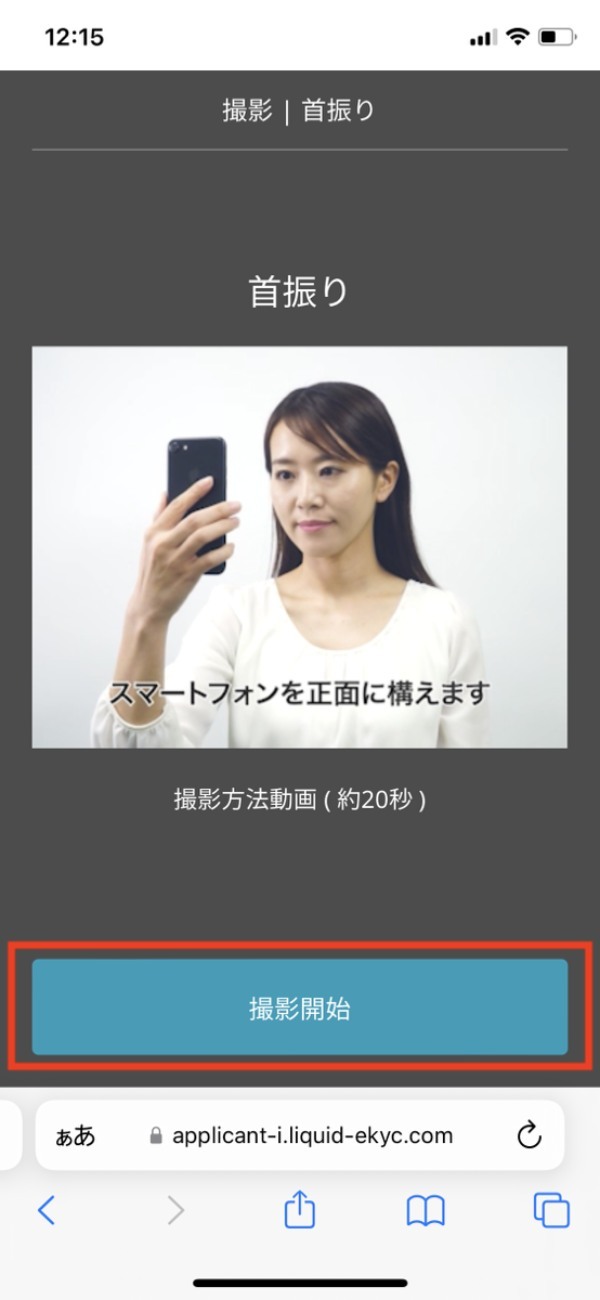
最後に、自分の顔の首振り動画を撮影していきます。画面に表示されている撮影ガイドを確認したら、「撮影開始」を押してください。
撮影の途中でもガイドが表示されるので、指示通りに動画を撮影していきましょう。
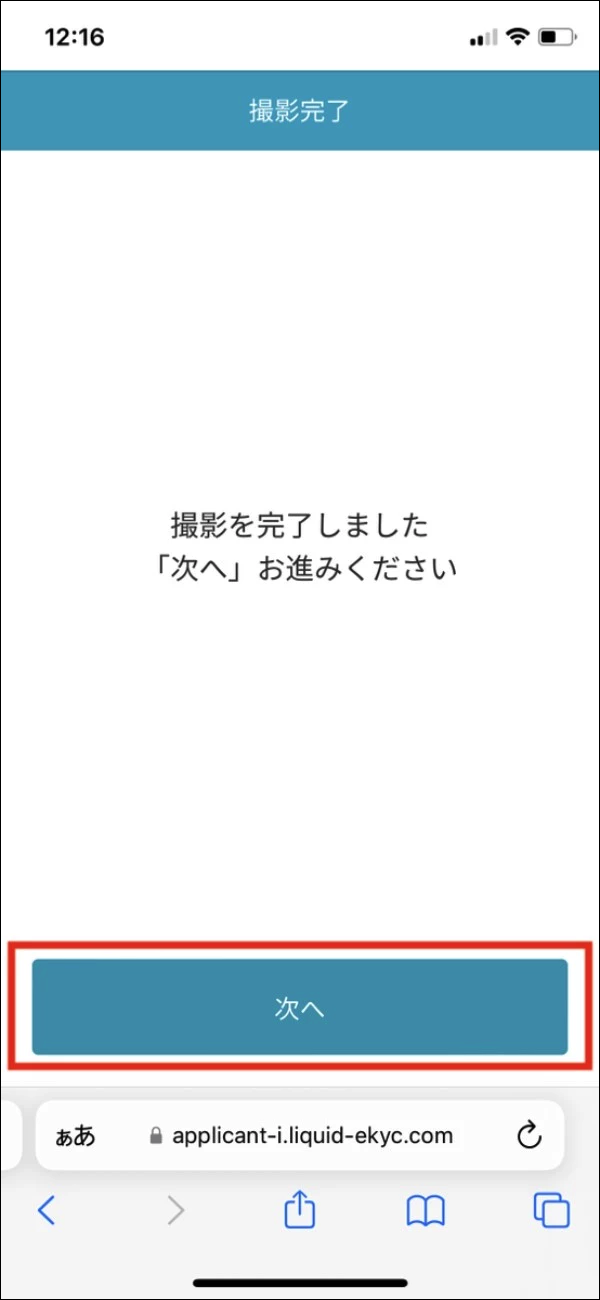
撮影が完了したら、「次へ」をタップします。
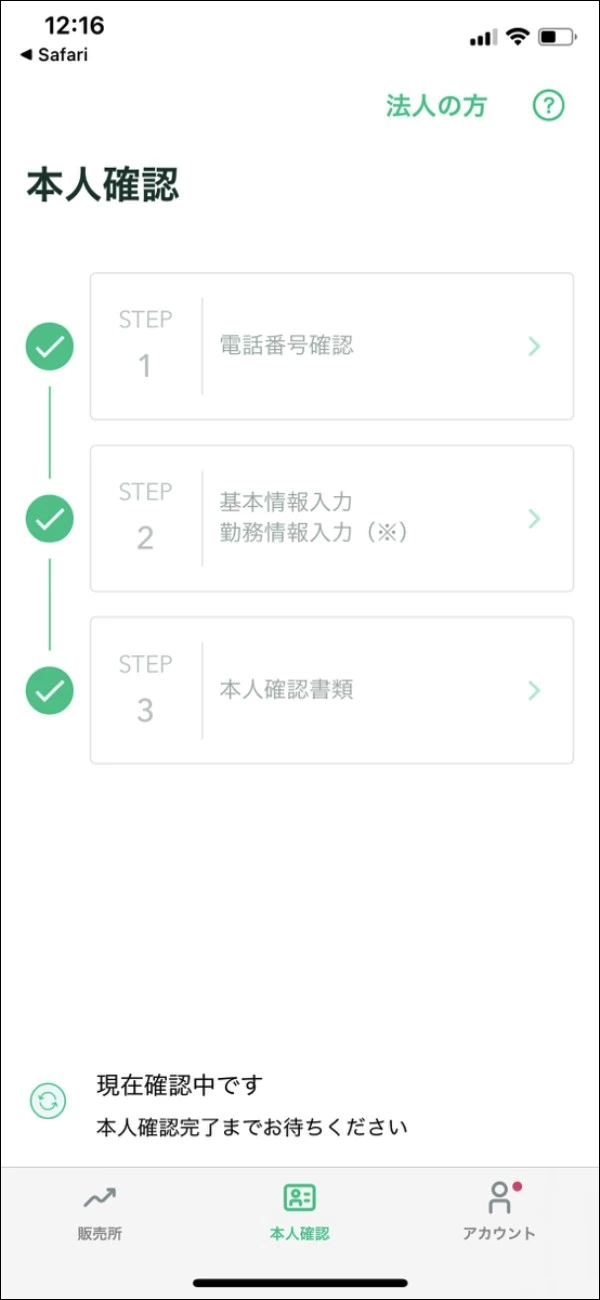
以上で、Coincheckの口座を開設する方法は完了です。本人確認や審査が完了すれば、暗号資産の取引などを行うことができるようになります。
\初心者でも使いやすい/
Coincheckで口座開設をする
2段階認証の設定方法
Coincheckの口座開設が完了した後には、セキュリティを強化するためにも2段階認証の設定をしておくのがおすすめです。ここでは、Google Authenticatorを使った2段階認証の設定方法をご紹介していきます。
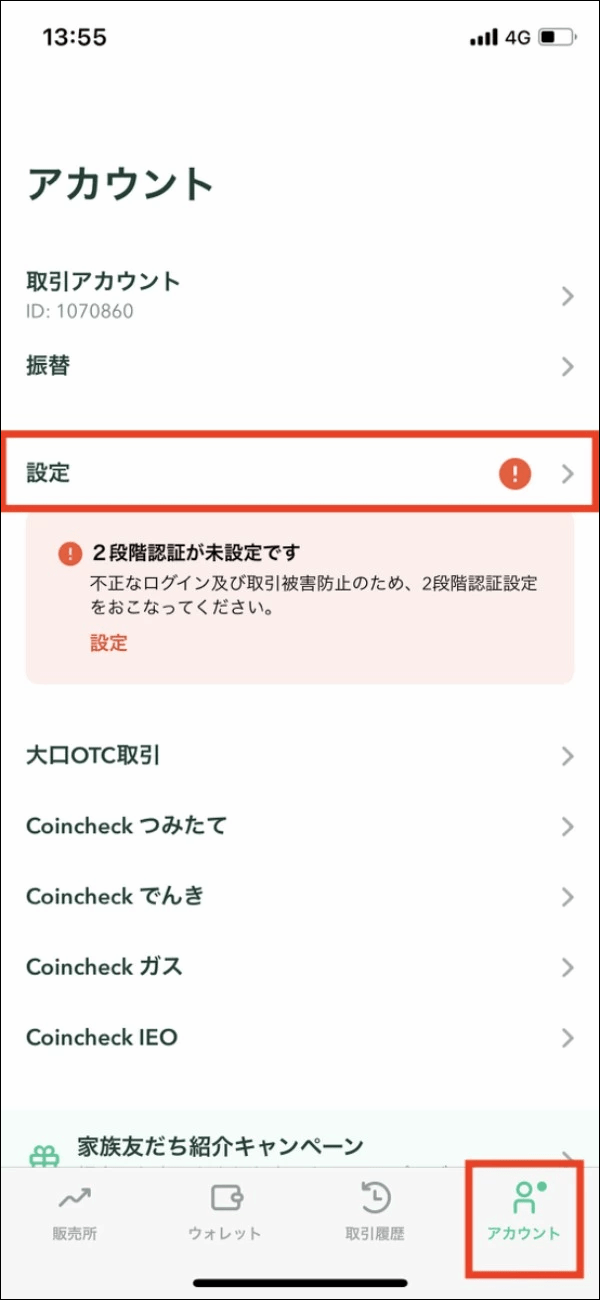
2段階認証を設定するためには、画面右下が「アカウント」になっていることを確認して「設定」をタップします。
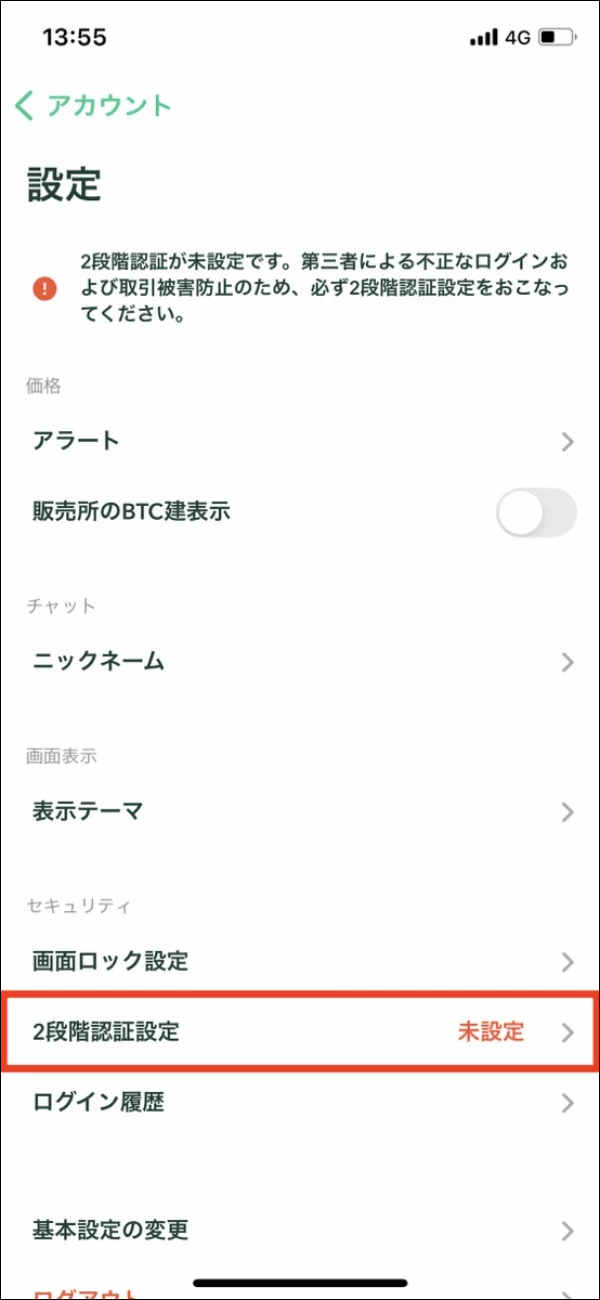
次に「2段階認証設定」を選択しましょう。
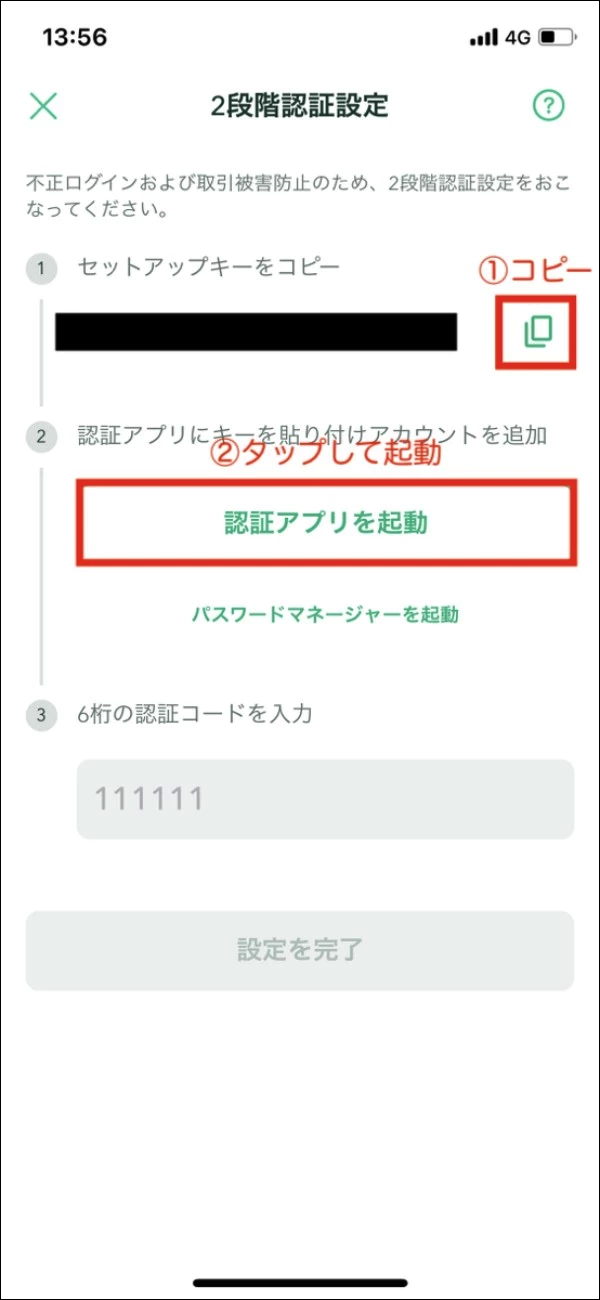
画面が切り替わったら、まず赤枠で示したアイコンをタップしてセットアップキーをコピーします。コピーできたら「認証アプリを起動」を選択し、Google Authenticatorのアプリを立ち上げてください。
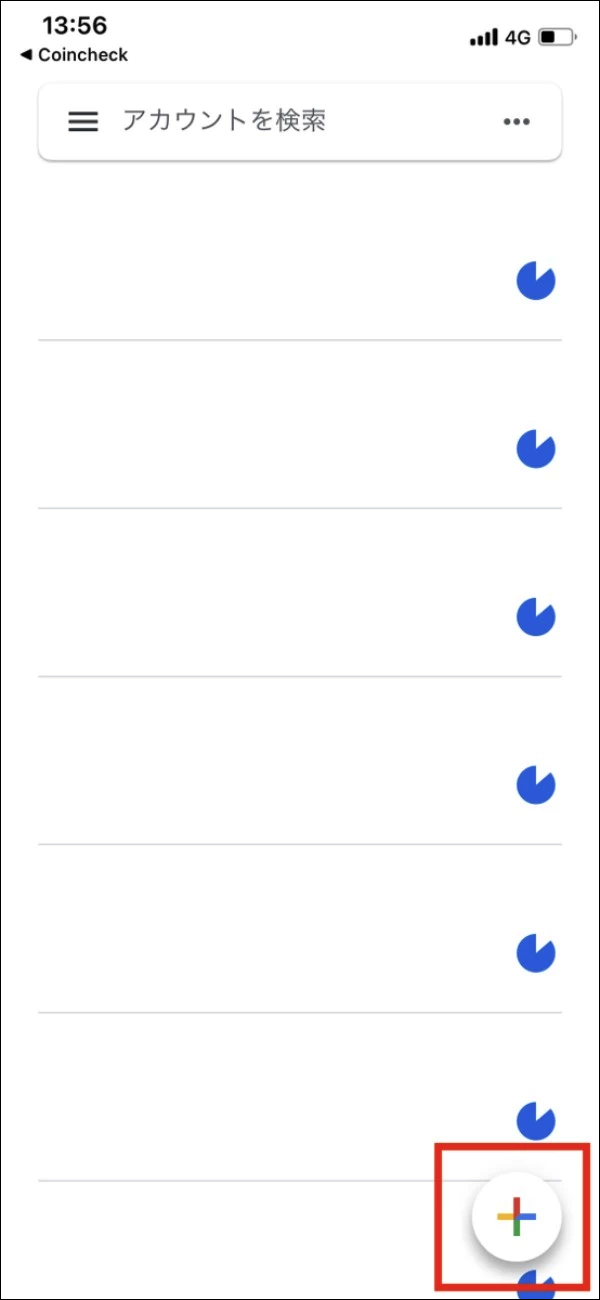
Google Authenticatorを起動させたら、右下のアイコンをタップします。
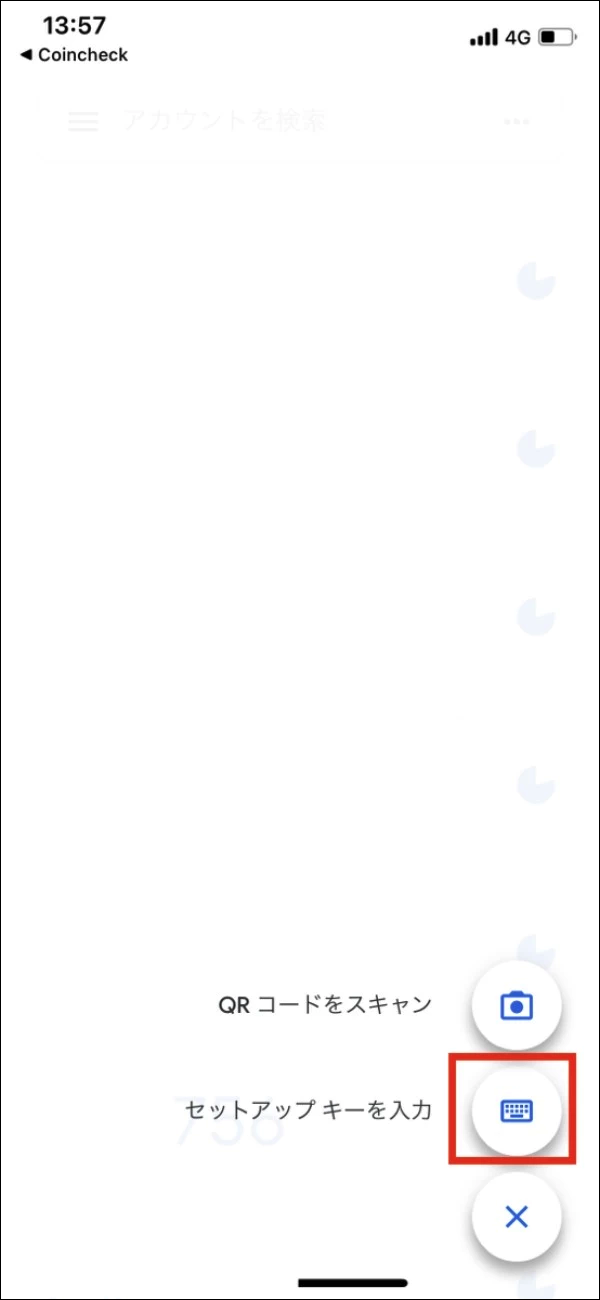
次に「セットアップキーを入力」を選択してください。
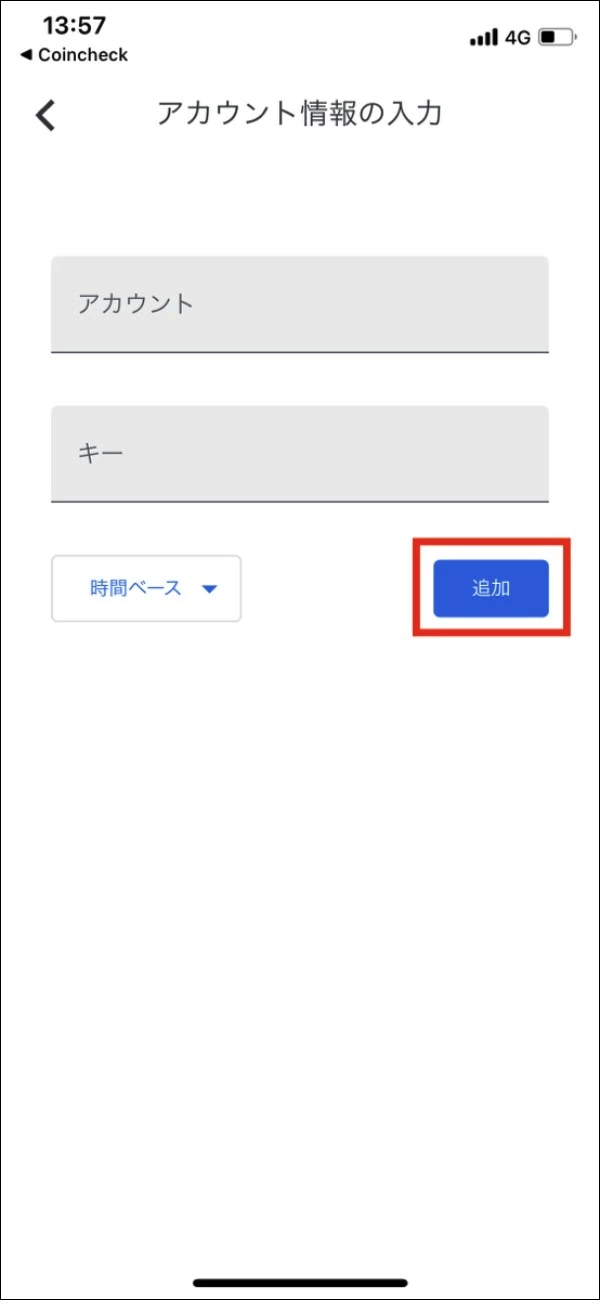
上記の画面が表示されるので、「アカウント」にはCoincheckなどのわかりやすい名前を入力しておきましょう。「キー」には先ほどコピーしたセットアップキーを貼り付け、「追加」をタップしてください。
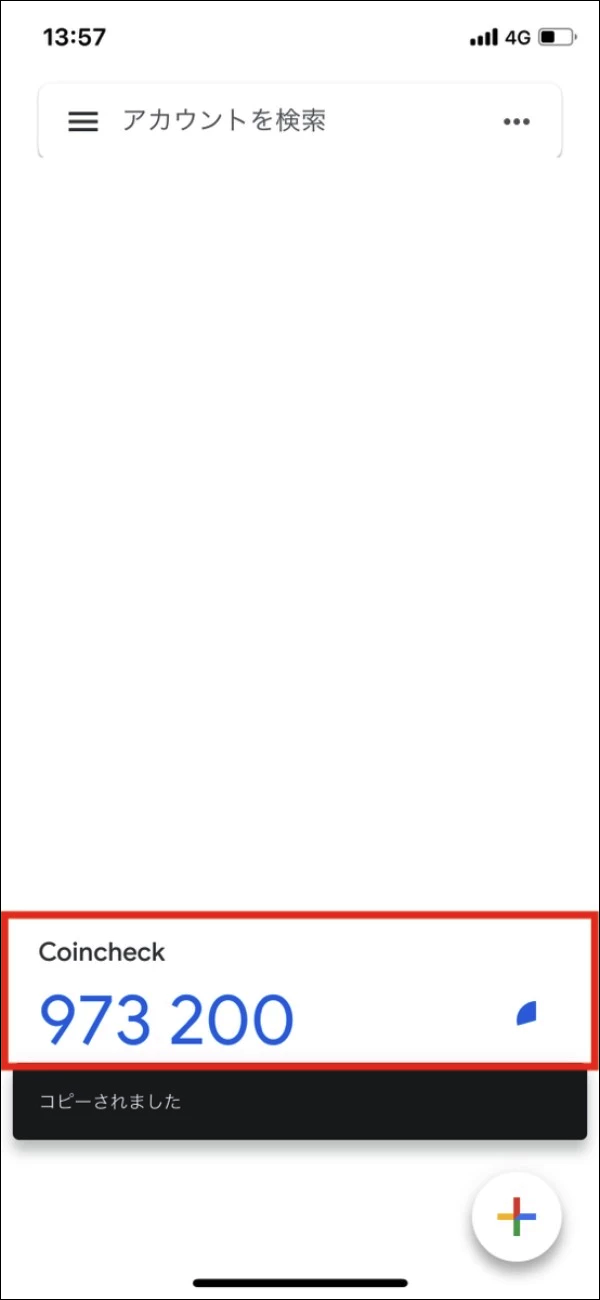
上記のようにCoincheckの2段階認証コードが表示されるので、タップしてコピーします。
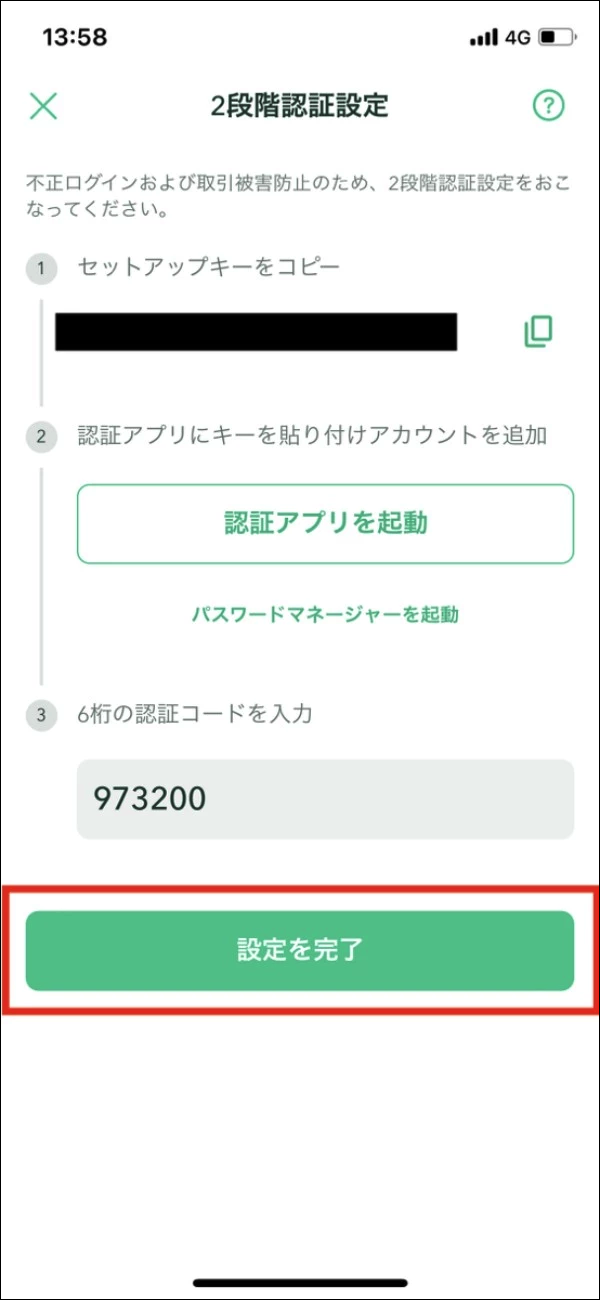
最後にコピーした2段階認証コードを貼り付け、「設定を完了」をタップすれば2段階認証の設定は完了です。
2段階認証ができれば、アプリログイン時などに2段階認証コードの入力が必要になるので、セキュリティを強固にすることができるでしょう。
\初心者でも使いやすい/
Coincheckで口座開設をする
Coincheck(コインチェック)の特徴
口座開設の手順などを解説する前に、まずはCoincheckならではの特徴をいくつかピックアップしてご紹介していきます。
- 国内最大級となる17銘柄の暗号資産をラインナップしている(2022年8月24日現在)
- 保有している暗号資産を効率的に運用できる「貸暗号資産」を提供
- Coincheck(コインチェック)の口座開設には数日程度かかる
国内最大級となる17銘柄の暗号資産をラインナップしている
Coincheckの特徴として、取り扱いしている暗号資産の種類が豊富なことが挙げられます。数ある国内取引所の中でも最大規模となる17銘柄(2022年8月24日現在)の暗号資産をラインナップしており、ビットコインをはじめとしたさまざまな銘柄の暗号資産を購入することが可能です。
・ビットコイン(BTC)
・イーサリアム(ETH)
・イーサリアムクラシック(ETC)
・リスク(LSK)
・リップル(XRP)
・ネム(XEM)
・ライトコイン(LTC)
・ビットコインキャッシュ(BCH)
・モナコイン(MONA)
・ステラルーメン(XLM)
・クアンタム(QTUM)
・ベーシックアテンショントークン(BAT)
・アイオーエスティー(IOST)
・エンジンコイン(ENJ)
・オーエムジー(OMG)
・サンド(SAND)
・パレットトークン(PLT)
上記の銘柄の中でも、サンド(SAND)やパレットトークン(PLT)など、国内取引所ではめずらしい暗号資産をラインナップしているのもCoincheckの特徴です。
ビットコインや複数のアルトコインに分散投資していきたい方にとっては、Coincheckは非常に魅力的な取引所といえるでしょう。
\アプリダウンロード数No.1/
Coincheckで口座開設をする
保有している暗号資産を効率的に運用できる「貸暗号資産」を提供
Coincheckでは、保有している暗号資産を貸し出すことで金利収入を得られる「貸暗号資産」のサービスを提供しています。「貸暗号資産」を利用すれば、トレードが苦手な方でも安定的に利益を出すことが可能です。
Coincheckの「貸暗号資産」は、14日〜365日の貸出期間が定められており、期間に応じて得られる年間利率が異なっています。例えば、365日の貸出期間を選択すれば年間で5.0%の金利収入を得られるので、ただ保有しているよりも効率的に運用することができるでしょう。
2022年8月31日現在、Coincheckで取り扱う全ての銘柄で「貸暗号資産」を利用できるので、これから暗号資産の長期投資を考えている方は利用を検討してみてはいかがでしょうか。
Coincheck(コインチェック)の口座開設には数日かかる
Coincheckの最後の特徴は、口座開設の手続きが完了するまでに数日かかることです。
スマホアプリでできる口座開設の手続きは非常に簡単ですが、Coincheck側で行う本人確認や審査にある程度の時間がかかるため、一般的には口座開設の完了までに時間を要します。
ただし、数日というのはあくまでも目安であり、短期間で多くの申込みがあるタイミングではもう少し時間がかかる可能性も考えられます。(※2022年7月14日時点)
申込みをしてすぐに暗号資産を購入できるわけではないので、できるだけ早く口座開設を行う方がよいといえるでしょう。
\初心者でも使いやすい/
Coincheckで口座開設をする
Coincheck(コインチェック)の日本円入金方法
ここでは、Coincheckに日本円を入金する方法をご紹介していきます。暗号資産を取引するためには必要になる手続きなので、詳しく確認してみてください。
また、2022年9月30日までの限定ですが、口座開設後に日本円の入金を行った方全員に1,500円相当のビットコインをプレゼントするキャンペーンを行っているので、ぜひこの機会にお得に入金してみてはいかがでしょうか。
- スマホアプリを起動して「ウォレット」をタップする
- 日本円を選択して「入金」をタップする
- 利用する銀行を選択し、振込入金を行う
スマホアプリを起動して「ウォレット」をタップする
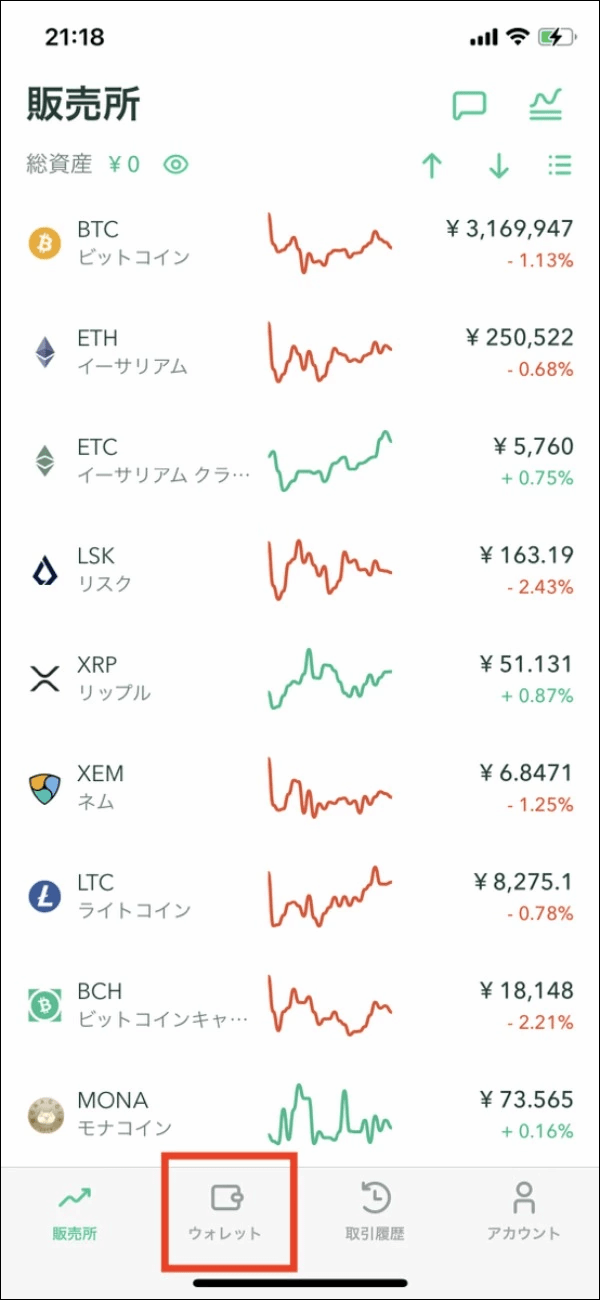
まずは、Coincheckのスマホアプリを起動させ、赤枠で示した「ウォレット」をタップしてください。
日本円を選択して「入金」をタップする
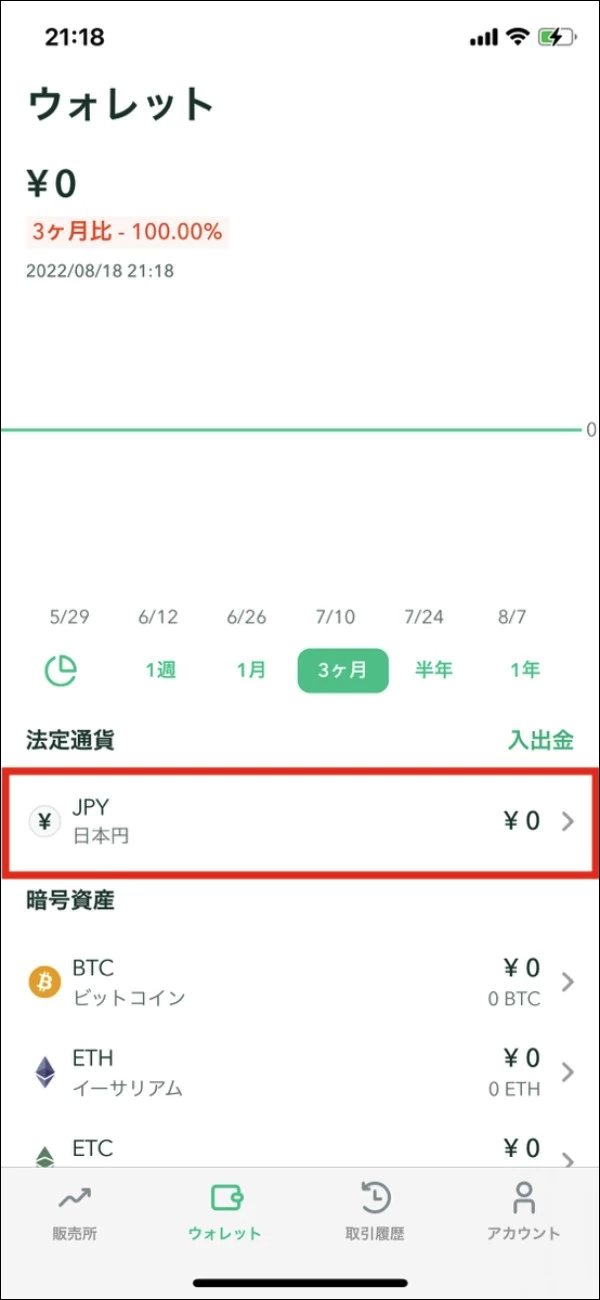
次に、画面中央に表示されている「日本円」をタップします。
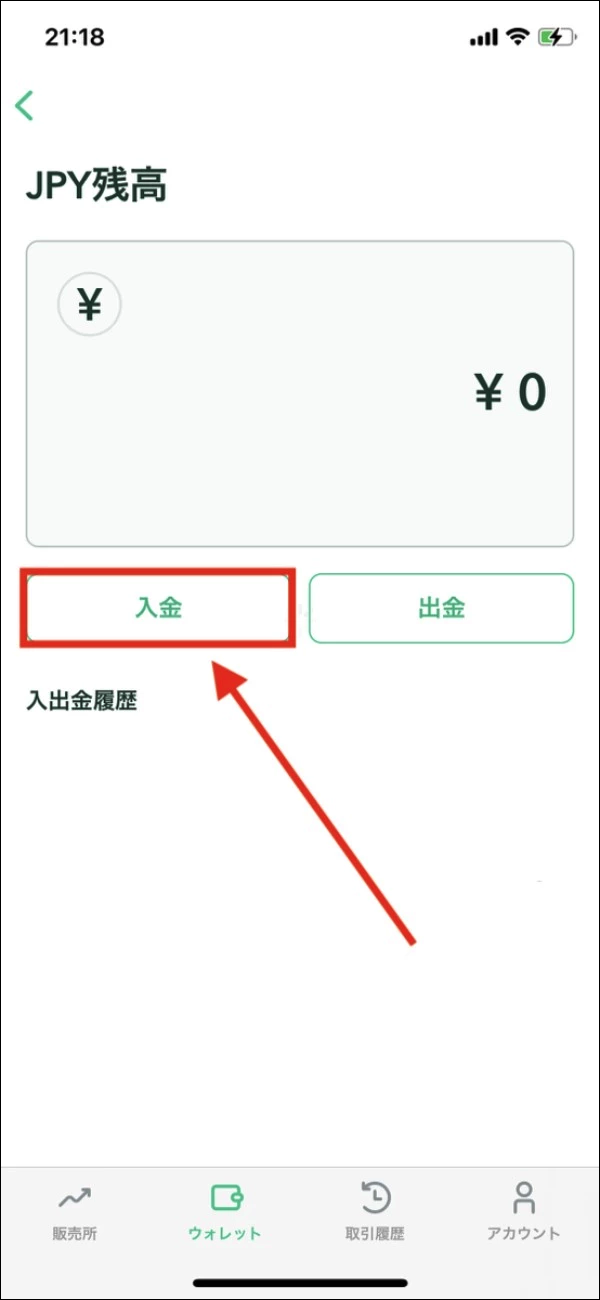
画面が切り替わるので、「入金」をタップしてください。
\初心者でも使いやすい/
Coincheckで口座開設をする
利用する銀行を選択し、振込入金を行う
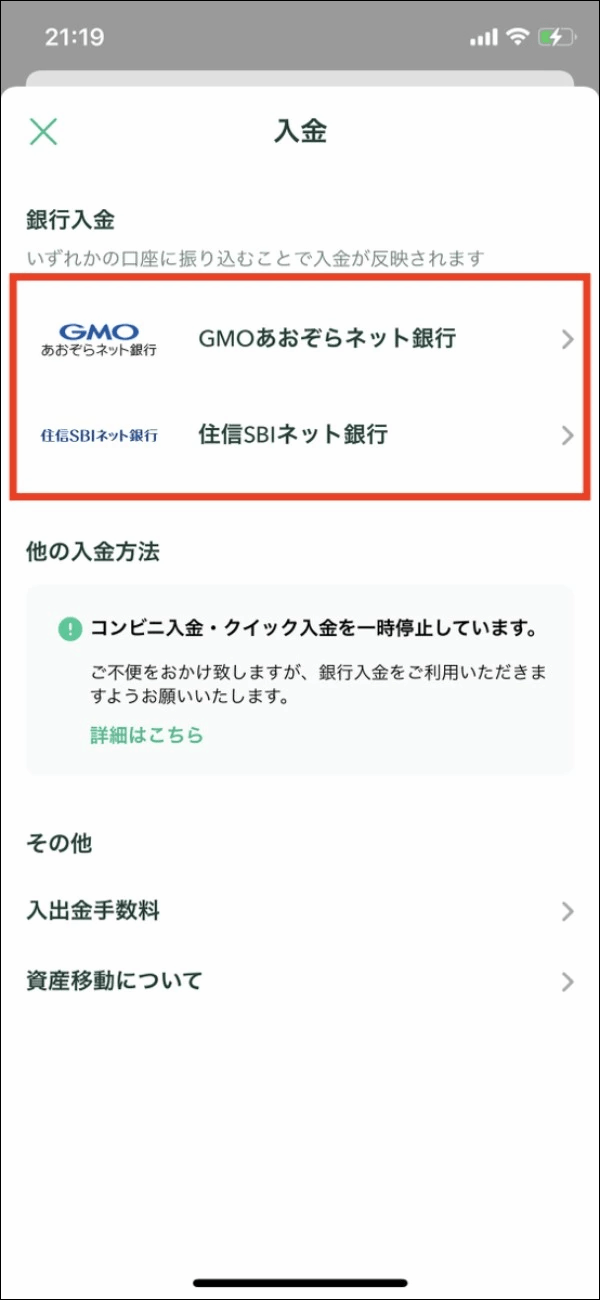
最後に入金方法を選択し、日本円の入金を行っていきます。通常、Coincheckでは「銀行振込」「コンビニ入金」「クイック入金」の3つの入金方法を利用できます。
しかし、2022年8月31日現在では「コンビニ入金」「クイック入金」の利用が一時停止されており、銀行振込しか利用することができないので注意してください。
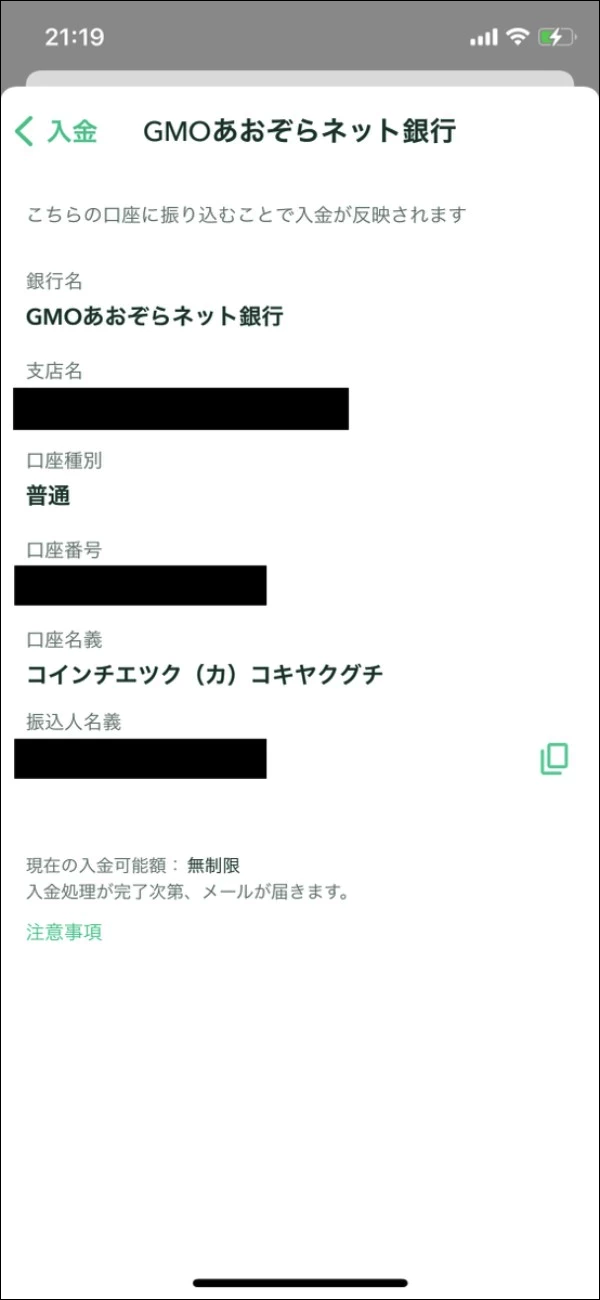
利用したい銀行名をタップすると、「支店名」「口座番号」「口座名義」などが表示されます。振込先を間違えないようにして、日本円の送金手続きを完了させましょう。
以上で、Coincheckで日本円を入金する手順は完了です。
\初心者でも使いやすい/
Coincheckで口座開設をする
Coincheck(コインチェック)のビットコインの買い方
Coincheckに日本円の入金ができたら、暗号資産の購入ができるようになります。ここでは、販売所での手順を例にして、Coincheckでのビットコインの買い方を見ていきましょう。
- 販売所でビットコインを選択して「購入」をタップする
- 購入したいビットコインの数量を入力して、手続きを完了させる
- ウォレットの中に購入したビットコインが反映される
1. 販売所でビットコインを選択して「購入」をタップする
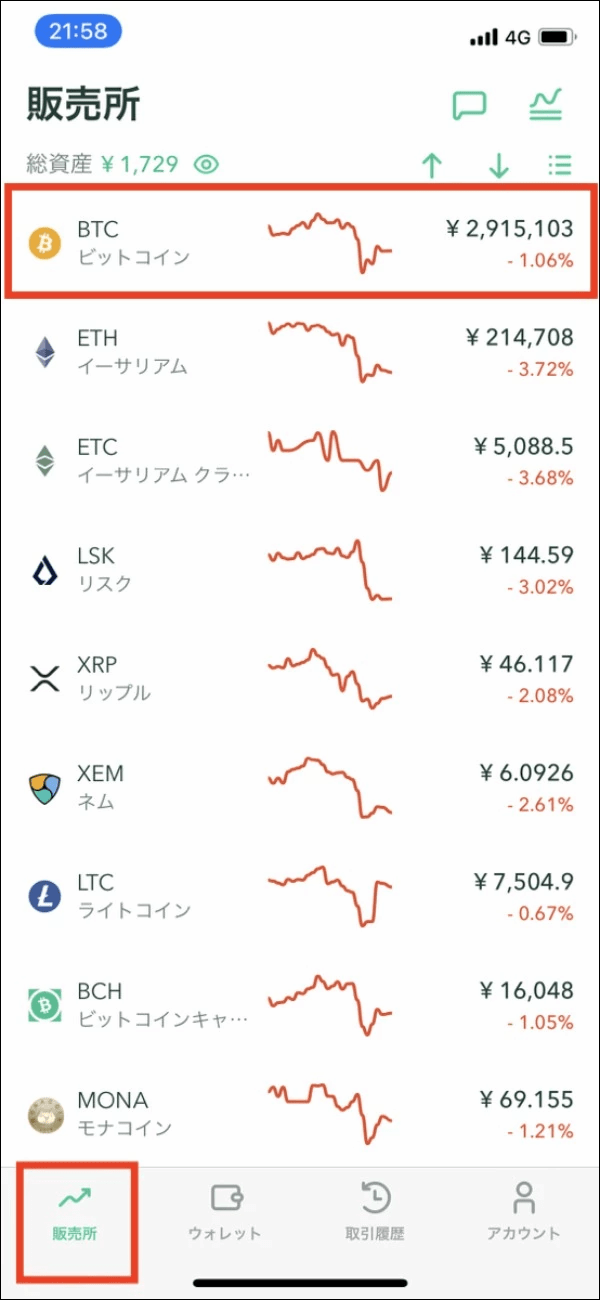
Coincheckでビットコインを購入するためには、まず「販売所」のページを表示させます。
画面下部が「販売所」になっていることを確認し、赤枠で示した「ビットコイン」をタップしてください。
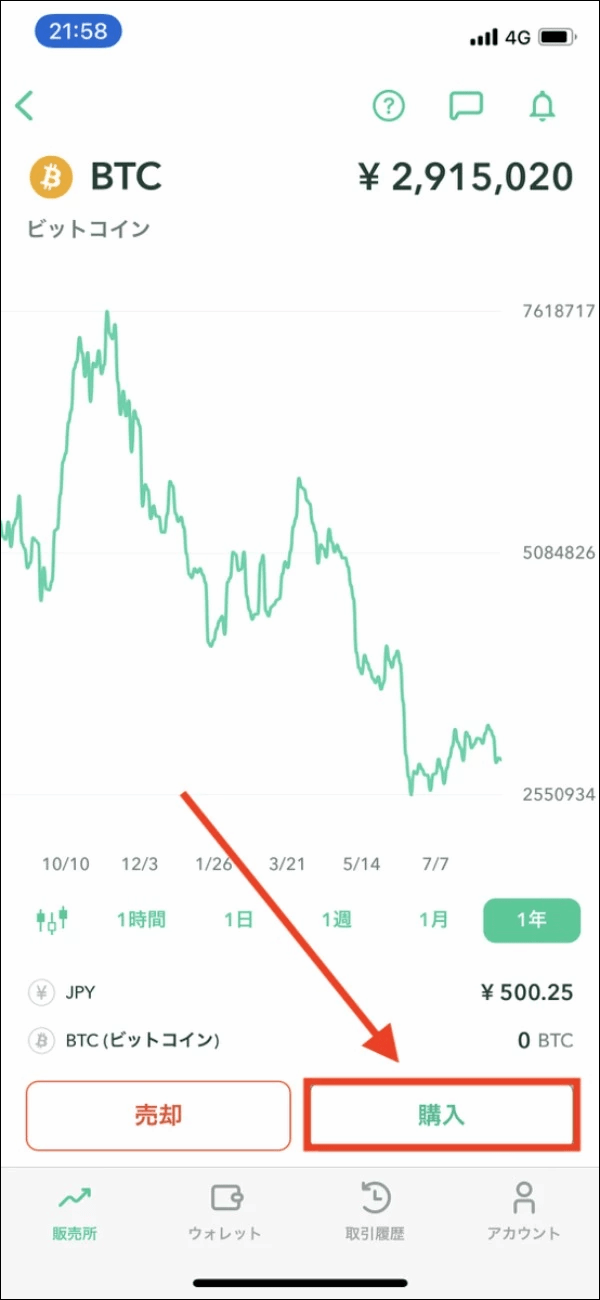
画面が切り替わるので、次に「購入」をタップしましょう。
2. 購入したいビットコインの数量を入力して、手続きを完了させる
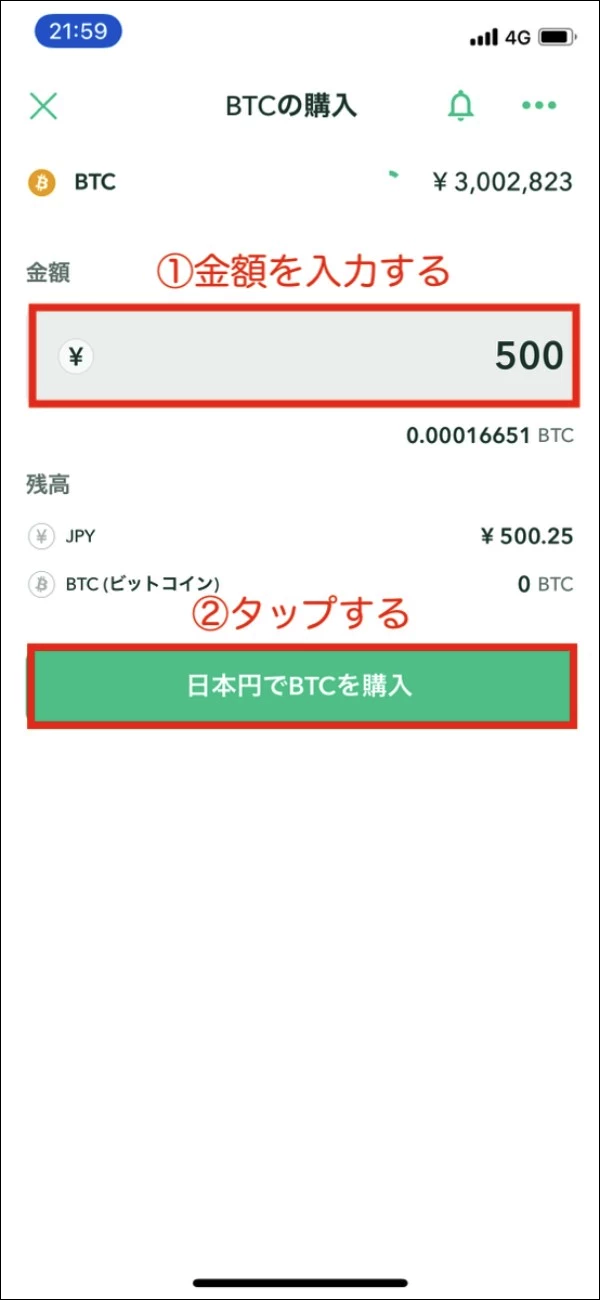
ここでは、購入したいビットコインの数量を入力していきます。なお、Coincheckの「販売所」では500円という少額からビットコインを買えるので、少額投資をしたい方には適しているといえるでしょう。
数量の入力が完了したら、「日本円でBTCを購入」をタップしてください。
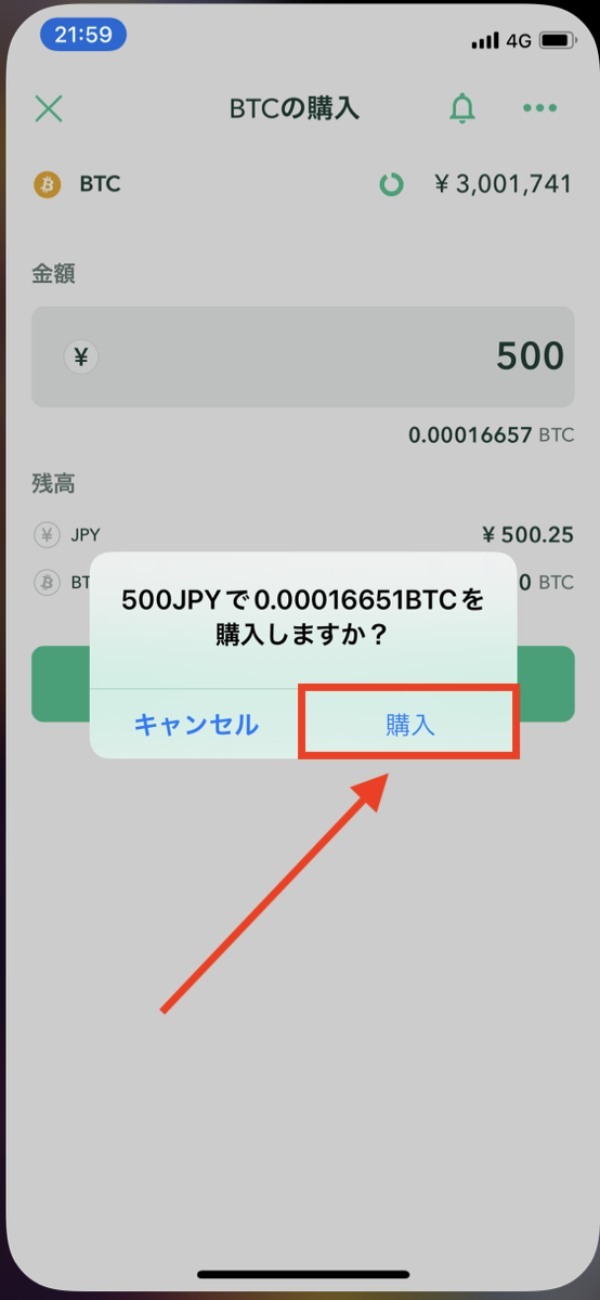
再度、確認画面が表示されるので、確認して問題なければ「購入」を選択します。
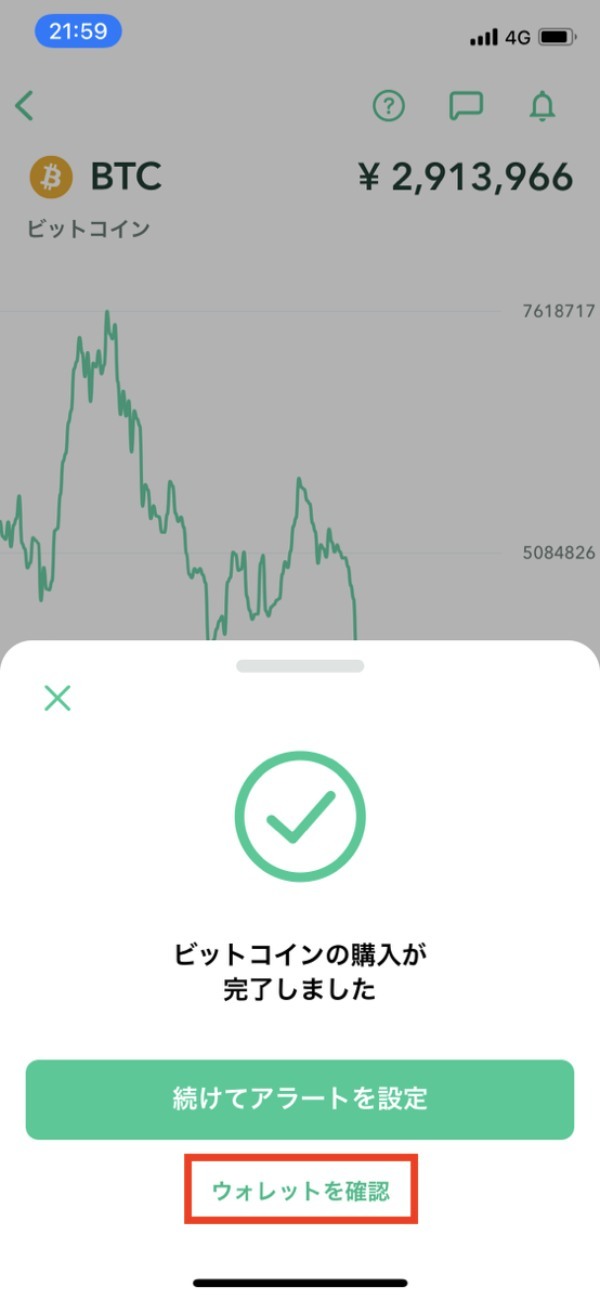
上記のような画面が表示されれば、購入手続きは完了です。最後に「ウォレットを確認」をタップし、自分のウォレットに反映されているか確認していきます。
\初心者でも使いやすい/
Coincheckで口座開設をする
3. ウォレットの中に購入したビットコインが反映される
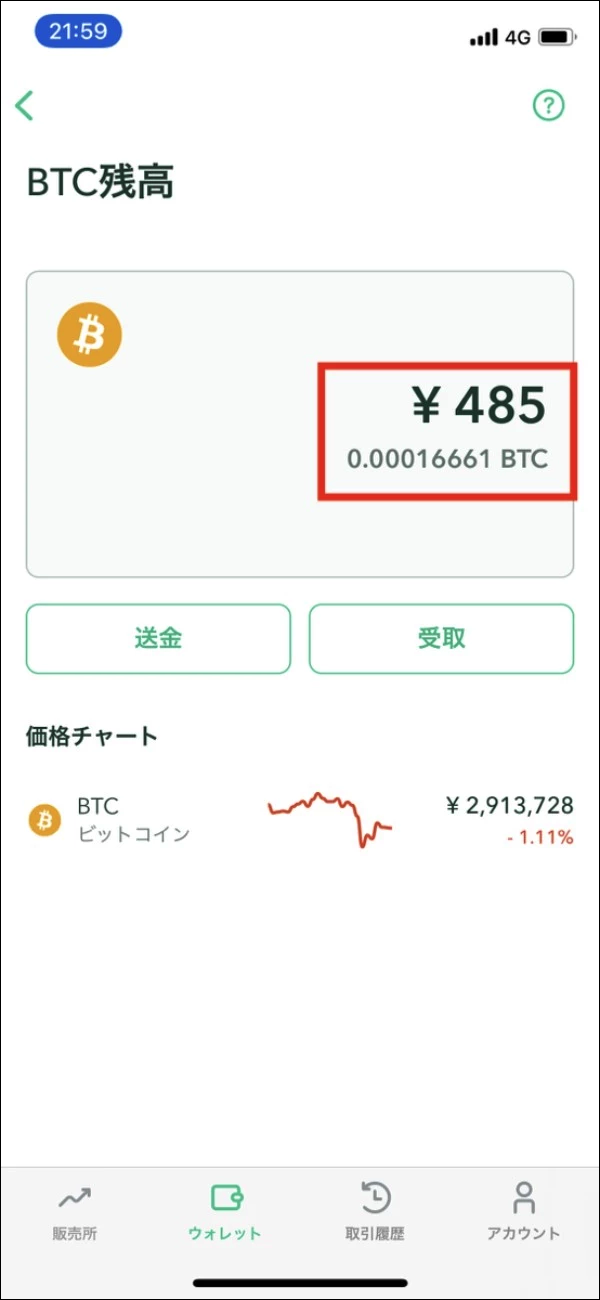
上記のように、日本円とビットコインの数量が表示されていれば、ビットコインの購入が完了していることを意味しています。
以上で、Coincheckでのビットコインの買い方の手順は完了です。
\初心者でも使いやすい/
Coincheckで口座開設をする
Coincheck(コインチェック)でビットコイン取引にかかる手数料とは?
Coincheckでビットコインを取引する際には、「販売所」でのスプレッドや日本円の入出金手数料が発生します。ここではCoincheckでかかる手数料を他社と比較しつつ、ご紹介していきます。
- 取引時の売買手数料
- スプレッド(売買時の価格差)
- 日本円の入出金手数料
こちらでは、先ほど紹介した日本円の入金やビットコインの売買など、口座開設に関連する手数料に絞って紹介をしていきます。
売買手数料
Coincheckでは、暗号資産の取引を行う方法として「販売所」と「取引所」の2つの方法を提供しています。ここでは、「販売所」「取引所」のそれぞれの売買手数料について詳しく確認していきましょう。
販売所でかかる手数料
「販売所」とはユーザー同士で暗号資産の取引をするのではなく、Coincheckとユーザーの間で売買を行う取引方法です。
Coincheckをはじめ、ほとんどの取引所では「販売所」での売買手数料を無料としていますが、実質的にはスプレッド(購入時と売却時の価格差)と呼ばれる取引コストが発生します。
Coincheckのスプレッドの広さを知るためにも、他の販売所との比較を見ていきましょう。
■各販売所でのビットコインのスプレッドの比較
| 販売所 | 買値 | 売値 | スプレッド |
|---|---|---|---|
| Coincheck | 283万2,379円 | 266万6,524円 | 16万5,855円 |
| GMOコイン | 280万3,024円 | 266万6,292円 | 13万6,732円 |
| DMM Bitcoin | 277万5,706円 | 269万7,694円 | 7万8,012円 |
上記の表は、主要取引所でのビットコインのスプレッドを比較したものです。Coincheckの「販売所」では、1BTCを取引すると購入時と売却時に約16万6,000円ものスプレッドが発生する計算となります。
一方、DMM Bitcoinのスプレッドが約7万8,000円であることを考えると、Coincheckのスプレッドは一般的に広いと考えられるでしょう。
頻繁に暗号資産の取引を行いたい方には、負担するコストが大きくなるので、少しでも手数料を抑えたい方は「取引所」を利用する方がよいといえます。
取引所でかかる手数料
「取引所」とは、暗号資産の買い注文と売り注文が並ぶオーダーブック(取引板)を利用し、ユーザー間で売買を行う取引形式です。
一般的に「取引所」の方が「販売所」よりも取引コストを抑えることができるので、頻繁に売買を行いたい方には適しているといえるでしょう。しかし、「取引所」は「販売所」と比較すると操作が難しく、取引板に注文が出されないと売買が成立しないというデメリットもあります。
また、取引板に新しい注文を出す人のことをMakerと呼び、すでに取引板に出ている価格で注文を行う人をTakerと呼んでいます。多くの取引所では、このMaker、Takerによって異なる手数料を設定していることが多いです。
ここでは、Coincheckと他社のビットコインの取引手数料を比較しながらご紹介していきます。
■取引所のビットコインの取引手数料の比較
| 取引所 | 取引手数料 |
|---|---|
| Coincheck | 無料 |
| GMOコイン | Maker:-0.01% Taker:0.05% |
| DMM Bitcoin | 無料 |
上記のように、Coincheckの「取引所」ではMaker、Taker共にビットコインの取引手数料を無料としており、手数料を気にせず取引を行うことができます。
GMOコインではMakerの取引手数料をマイナスにしていますが、Takerでは0.05%の手数料が発生することを考えると、Coincheckの手数料は良心的な設定といえるでしょう。
\初心者でも使いやすい/
Coincheckで口座開設をする
入出金手数料
Coincheckでビットコインを取引するためには、アカウントに日本円の入金を行う必要があります。また、取引において利益が発生した場合、日本円で出金を行うケースもあるでしょう。
次に、Coincheckの入出金手数料を他社と比較しつつ解説していきます。
入金手数料
Coincheckでは、日本円の入金方法によって異なる手数料を設定しています。
■Coincheck(コインチェック)の入出金手数料一覧
| 入金方法 | 手数料 | |
|---|---|---|
| 銀行振込 | 無料(振込手数料のみ顧客負担) | |
| コンビニ入金 (一時停止中) |
3万円未満 | 770円 |
| 3万円以上30万円以下 | 1,018円 | |
| クイック入金 (一時停止中) |
3万円未満 | 770円 |
| 3万円以上50万円未満 | 1,018円 | |
| 50万円以上 | 入金金額×0.11% + 495円 | |
上記の中でも、銀行振込であれば手数料無料で日本円の入金を行うことができます。
Coincheckと他社の入金手数料の違いも確認していきましょう。
■他社との日本円の入金手数料の比較
| 取引所 | 入金手数料 |
|---|---|
| Coincheck | 無料〜1,018円 |
| GMOコイン | 無料 |
| DMM Bitcoin | 無料 |
※価格は全て税込み、銀行振込の手数料は自己負担
GMOコインやDMM Bitcoinのように、日本円の入金手数料を無料にしている取引所は多いです。Coincheckも銀行振込であれば手数料無料ですが、その他の入金方法では手数料がかかるのがネックとなっています。
Coincheckに入金をする際は、できるだけ銀行振込を利用するのがよいといえるでしょう。
出金手数料
Coincheckでのビットコイン取引で利益が出た際には、日本円の出金を行うケースもあると考えられます。
他社と比較するためにも、GMOコインなど他社の出金手数料についても確認していきましょう。
■他社との日本円の出金手数料の比較
| 取引所 | 出金手数料 |
|---|---|
| Coincheck | 407円 |
| GMOコイン | 無料 (大口出金:400円) |
| DMM Bitcoin | 無料 |
※価格は全て税込みです
上記の通り、Coincheckでは1回の日本円の出金に対して、407円の手数料が発生します。例えばウォレットの中に1万円の日本円が入金されている場合、全額を引き出す際には407円が差し引かれた9,593円が指定した銀行に振り込まれるという計算になります。
他の取引所では出金手数料がかからないことも多いので、一般的にCoincheckの手数料は高いといえるでしょう。
\初心者でも使いやすい/
Coincheckで口座開設をする
よくある質問
最後に、Coincheckに関するよくある質問をご紹介していきます。
Coincheck(コインチェック)はどんな取引所?
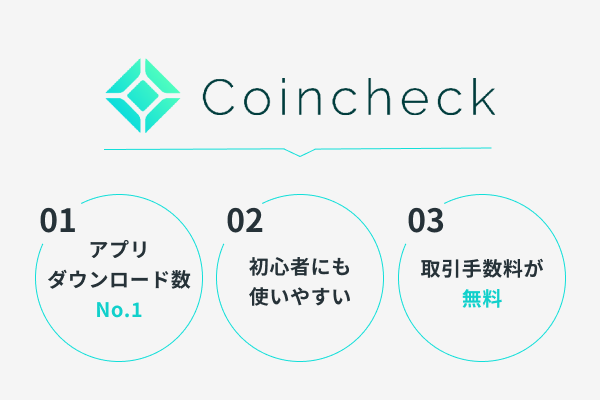
Coincheckは国内で開設されている全610万の取引口座のうち約27%のシェアを占める、ユーザーからの人気が非常に高い取引所です(2022年7月26日時点の公開資料より)。とくに、同社が提供するスマホアプリは使いやすさに定評があり、国内暗号資産取引アプリダウンロードシェアでも3年連続1位の実績を誇ります。
ビットコインを含む全17種類の銘柄を取り扱っており、取引の選択肢も豊富です(2022年7月26日時点)。さらに月々1万円から自動で仮想通貨を積立できる「Coincheckつみたて」、光熱費をビットコインで支払える「Coincheckでんき」「Coincheckガス」といったサービスも提供しています。日々の生活でも仮想通貨を利用してみたいという人にもおすすめです。
| Coincheck(コインチェック)の基本情報 | |||
|---|---|---|---|
| 金融庁登録名 | コインチェック株式会社 | ||
| 調査日 | 44795 | ||
| 提供サービス | 取引所 | ◯ | |
| 販売所 | ◯ | ||
| レバレッジ取引 | |||
| 積立投資 | ◯ | ||
| レンティング | ◯ | ||
| ステーキング | |||
| NFT マーケットプレイス |
◯ | ||
| その他 | Coincheck IEO(資金調達支援サービス) Coincheckでんき Coincheckガス Coincheckアンケート Sharely(バーチャル株主総会 総合支援サービス) | ||
| 手数料 | 売買 | 販売所 | 無料 |
| 取引所 | 無料 (ETHのみMaker:0.05% Taker:0.10%) | ||
| 無料 (ETHのみTaker:0.10%) | |||
| レバレッジ取引 | 公式に記載なし | ||
| 日本円入金 | 銀行振込 | 無料 | |
| クイック(ペイジー)入金 | (停止中)770円〜1,018円(税込) | ||
| コンビニ入金 | (停止中)770円〜1,018円(税込) | ||
| その他 | - | ||
| 日本円出金 | 407円(税込) | ||
| 送金 | BTC | 変動型手数料 | |
| ETH | 変動型手数料 | ||
| 口座 | 開設費用 | 無料 | |
| 口座維持費用 | 無料 | ||
| その他 | 積立投資 | 無料 | |
| レンディング | 無料 | ||
| ステーキング | 公式に記載なし | ||
| NFTマーケットプレイス | 取扱なし | ||
| 銘柄(コイン) | 総取扱銘柄数 | 19 | |
| 販売所 | 取扱数 | 17 | |
| 取扱銘柄 | BTC、ETH、ETC、LSK、XRPXEM、LTC、BCH、MONA、XLM、QTUM、BAT、IOST、ENJ、OMG、SAND、DOT | ||
| 取引所 | 取扱数 | 6 | |
| 取扱銘柄 | BTC、ETC、MONA、PLT、LSK、OMG | ||
| 最小取引数量 | BTC | 販売所 | 500円相当額 ※2020年9月1日時点 |
| 取引所 | - | ||
| レバレッジ取引 | - | ||
| 会社情報 | 社名 | コインチェック株式会社 | |
| 公式サイト | https://coincheck.com/ja/ | ||
| 設立 | 41149 | ||
| 加入協会 | 日本暗号資産取引業協会 日本ブロックチェーン協会 日本暗号資産ビジネス協会 FinTech協会 日本ネットワークセキュリティ協会 |
||
| サポート | メール | 公式に記載なし | |
| 電話窓口 | 03-4405-3842 | ||
| その他 | 問い合わせフォーム | ||
Coincheck(コインチェック)におすすめの銀行口座は?
Coincheckを利用する上では、特におすすめとなる銀行口座はありません。銀行によって入出金の手数料が安くなるといったことはないので、普段から使っている銀行口座を利用すれば問題ないでしょう。
ただし、日本円を銀行振込で入金する場合、振込手数料は顧客負担となるので、振込手数料が無料の銀行を利用する方がコストを抑えることが可能です。
また、2022年8月31日現在は利用が停止されていますが、主にクイック入金を利用する方はインターネット、ATMのどちらからでも手続きができる「三菱UFJ銀行」「三井住友銀行」などの銀行口座があると便利といえます。
未成年でも登録できる?
2022年4月から成年年齢を18歳に引き下げる民法改正が行われたことにより、Coincheckでも口座開設の年齢要件を変更しています。
具体的には、2022年7月19日から年齢要件を「満18歳以上満75歳未満」に変更し、満18歳、満19歳の方でも口座開設を行うことができるようになりました。
他の暗号資産取引所では成年年齢の引き下げに対応していないケースもあるので、こういった柔軟な対応をしていることはCoincheckのメリットといえるでしょう。
\初心者でも使いやすい/
Coincheckで口座開設をする
まとめ
今回の記事では、2022年8月3日時点で累計520万のアプリダウンロード数を記録するなど人気が高いCoincheck(コインチェック)の始め方や口座開設の方法などをご紹介してきました。
Coincheckは国内でも最大級となる17種類(2022年8月24日現在)もの暗号資産を取り扱いしており、「貸暗号資産」などトレード以外の機能が充実していることが大きな特徴となっています。
銀行振込以外の入金手数料が発生することや、販売所のスプレッドが広いなどのデメリットもありますが、アプリの取引画面が使いやすく初心者にはおすすめの取引所といえるでしょう。


